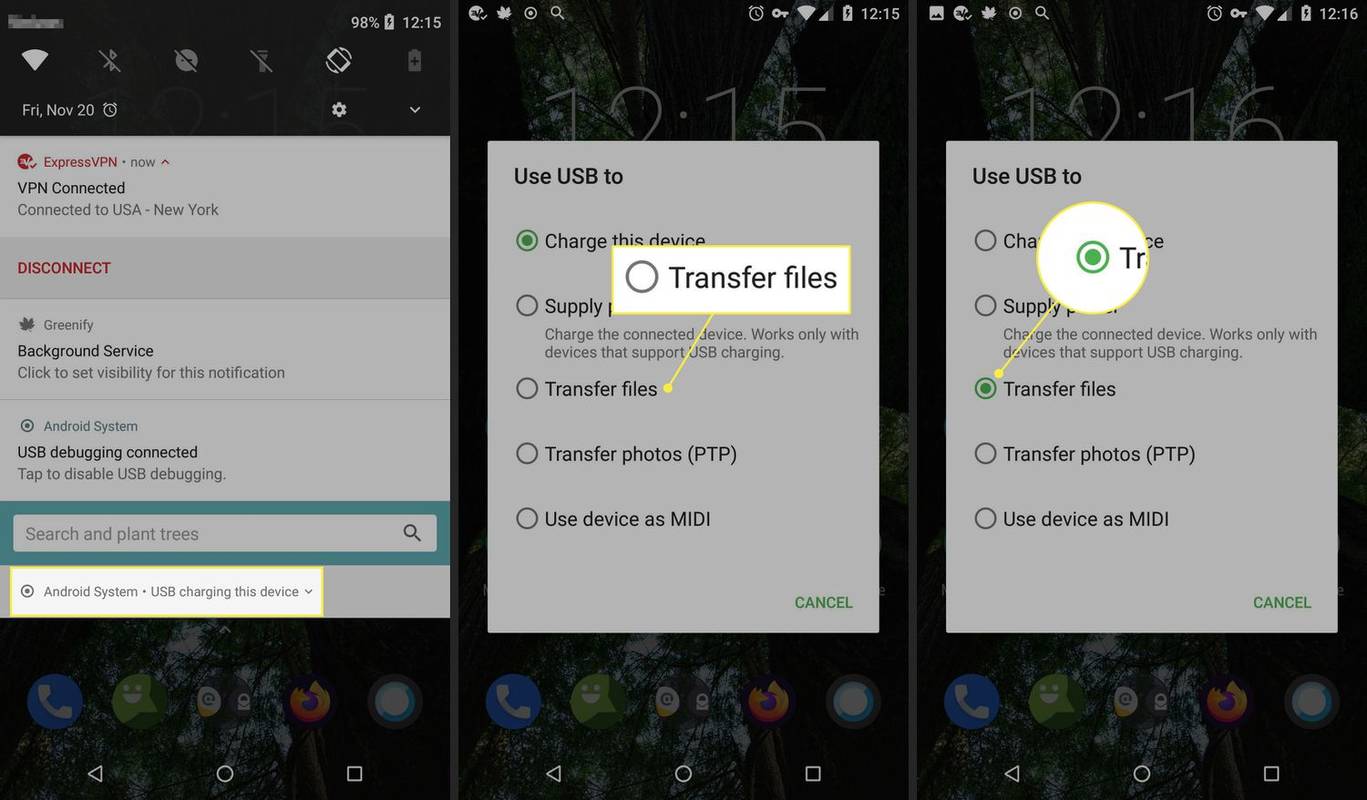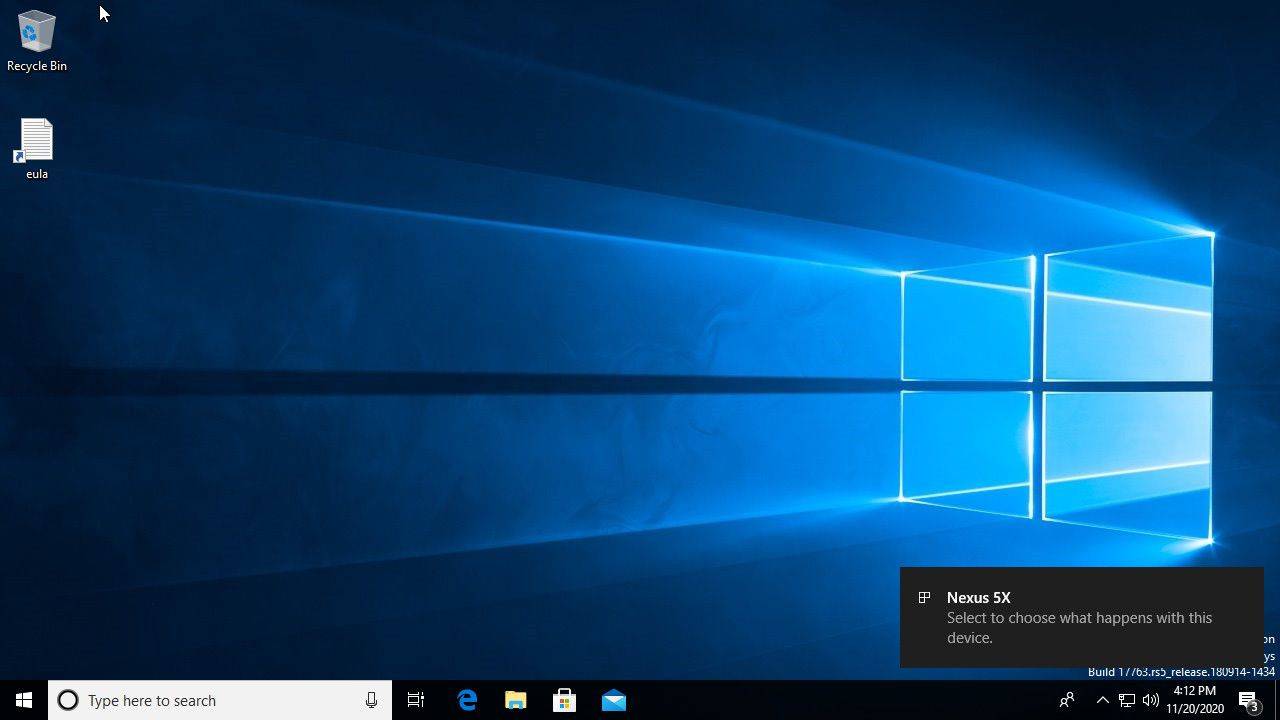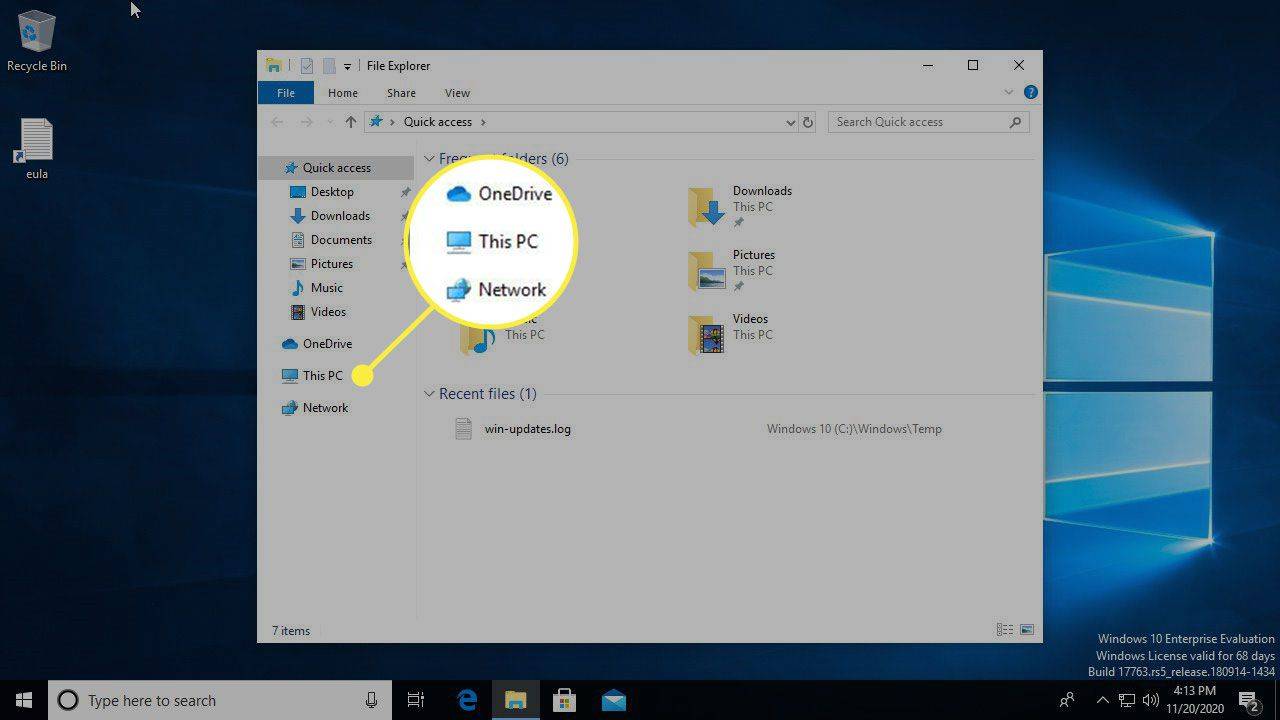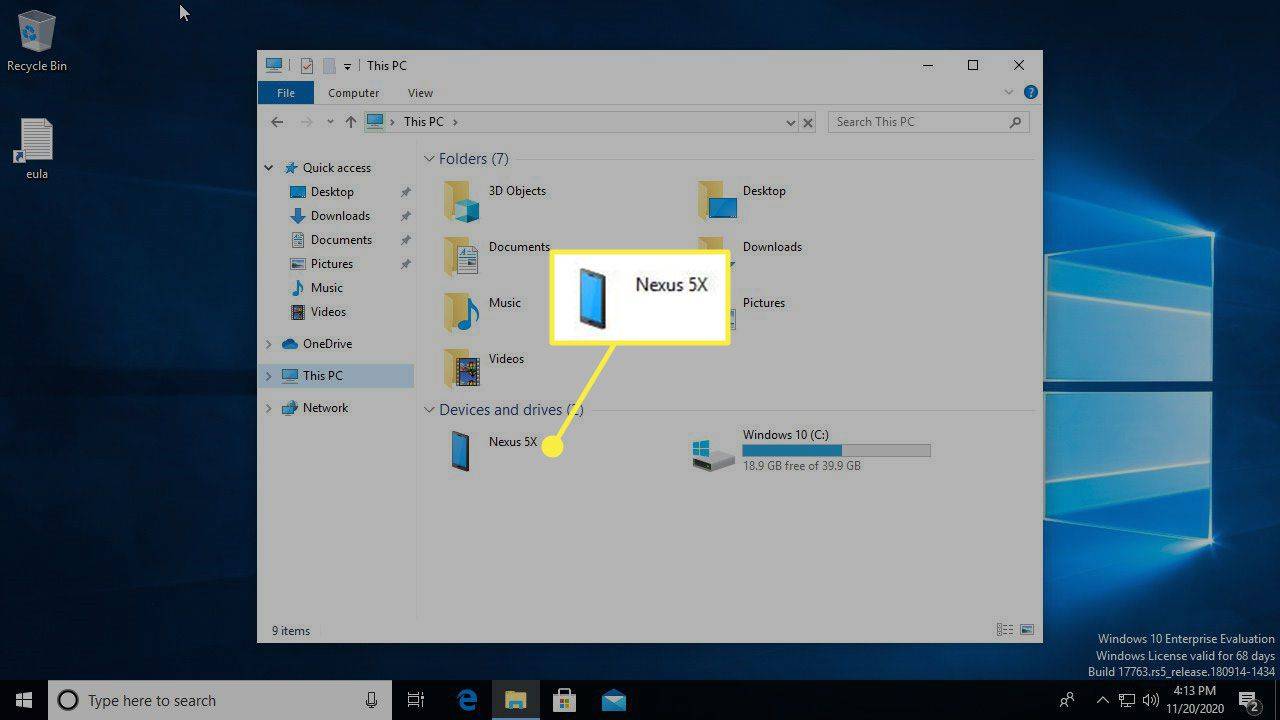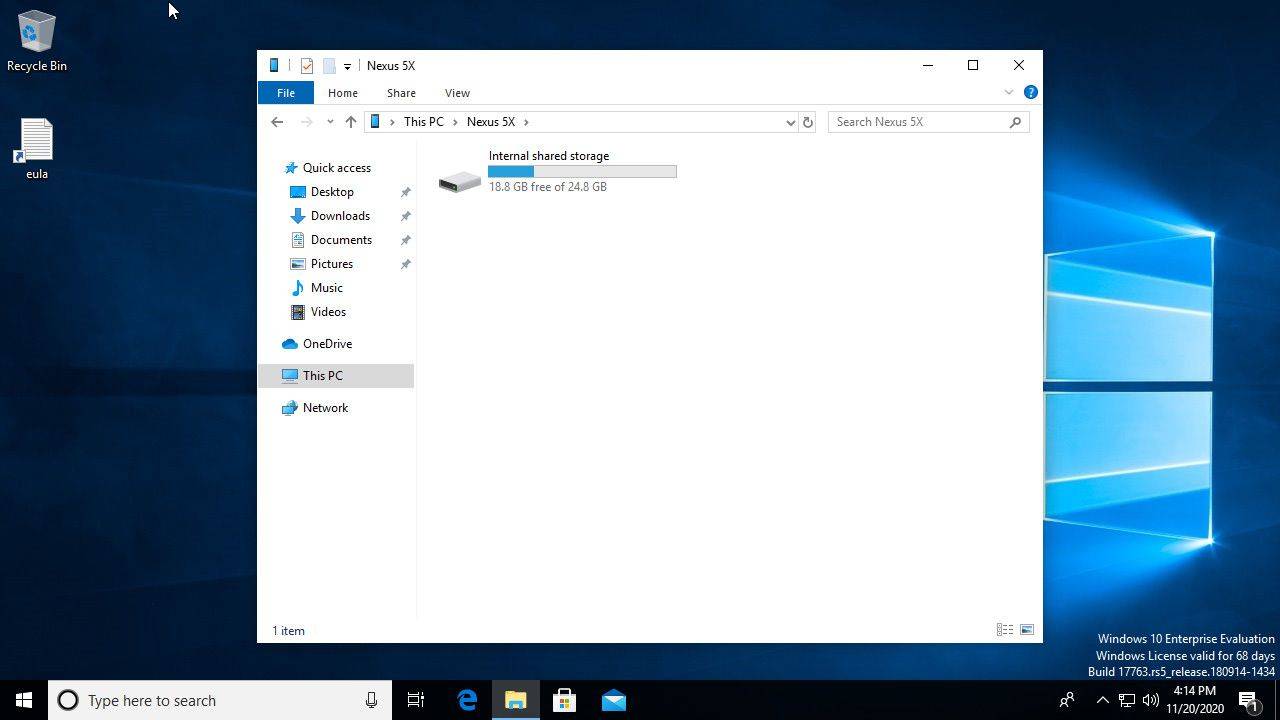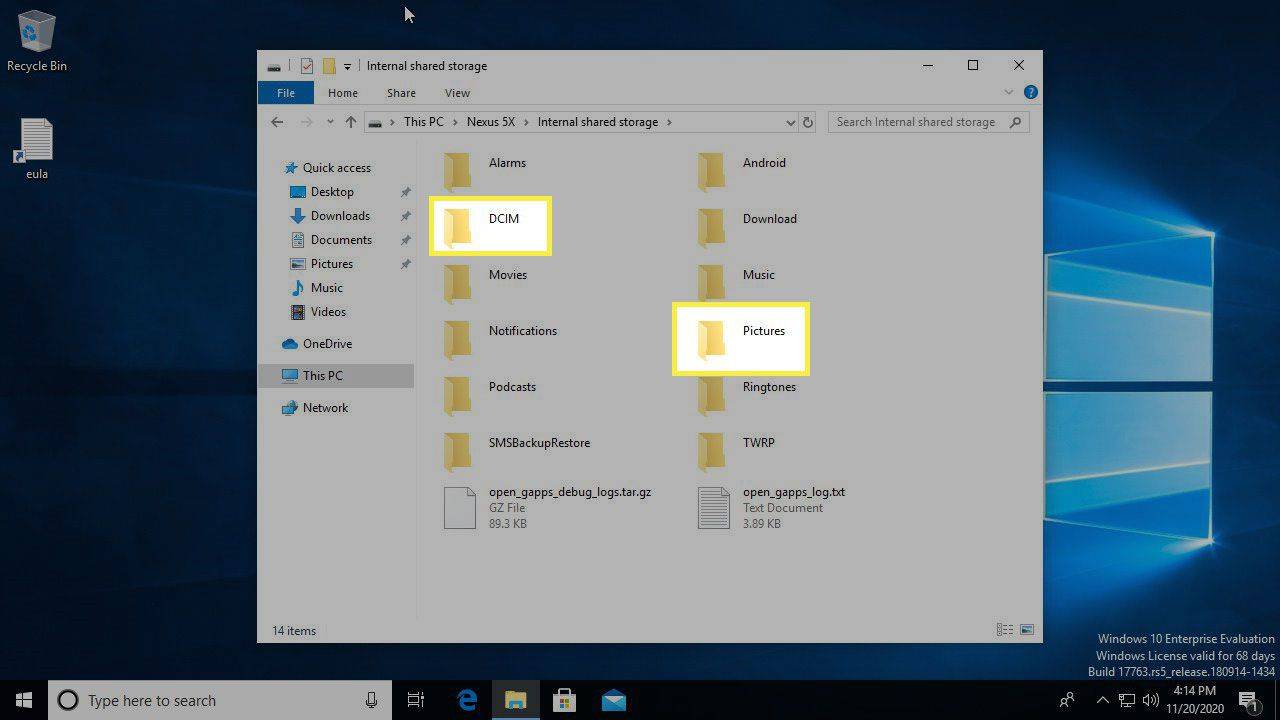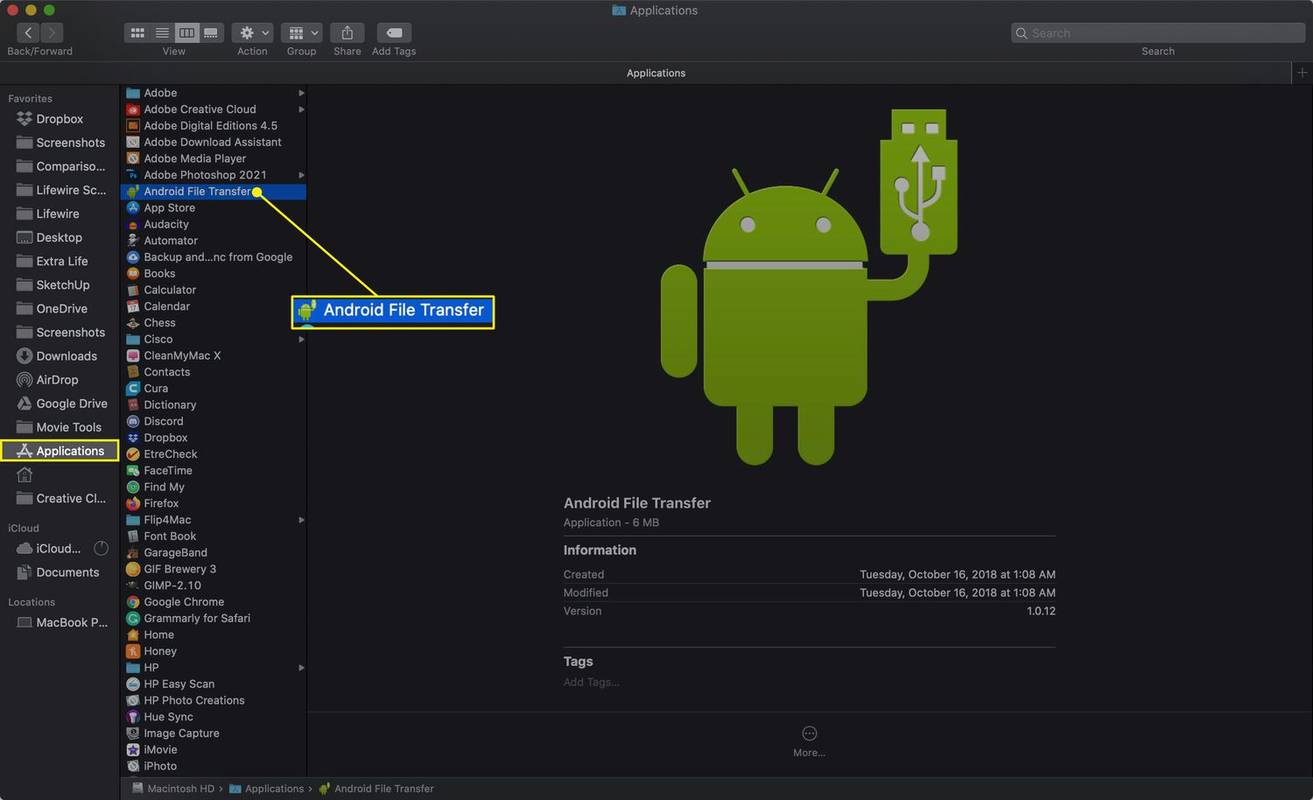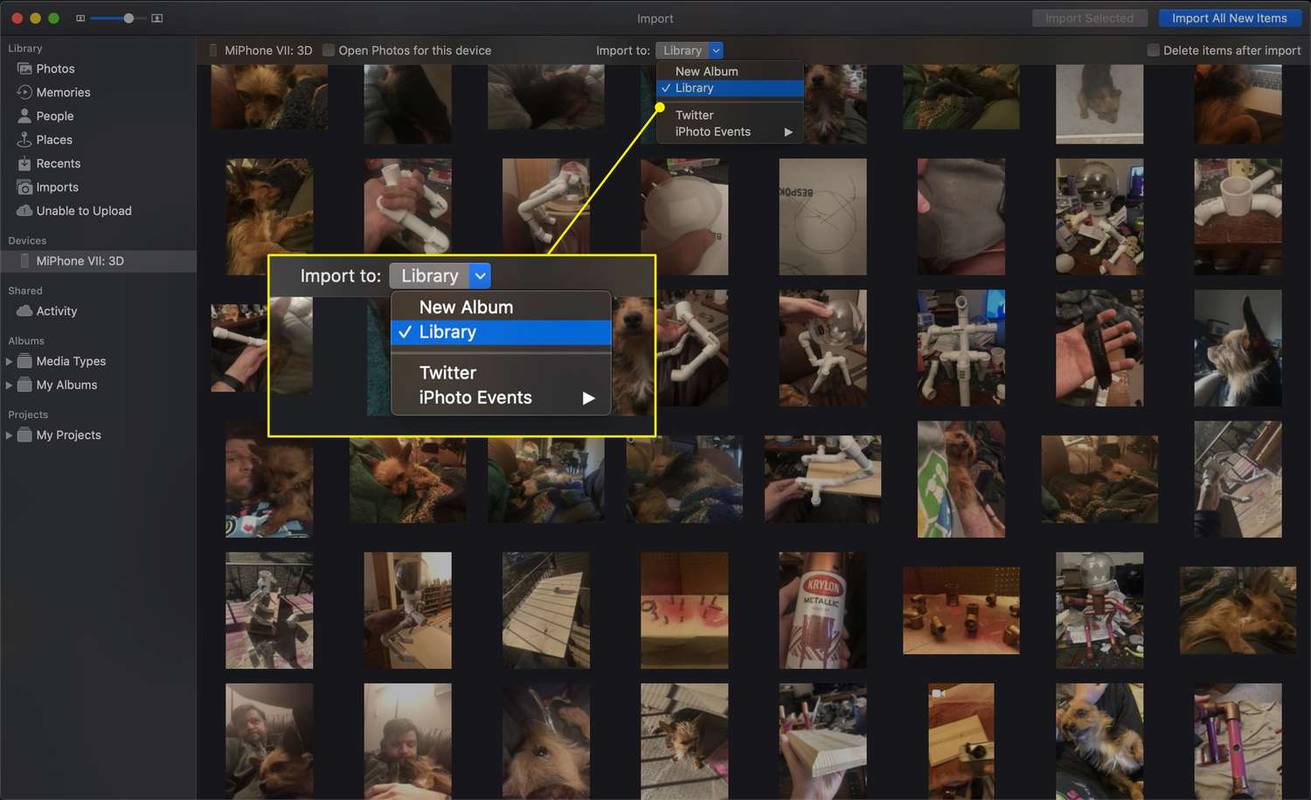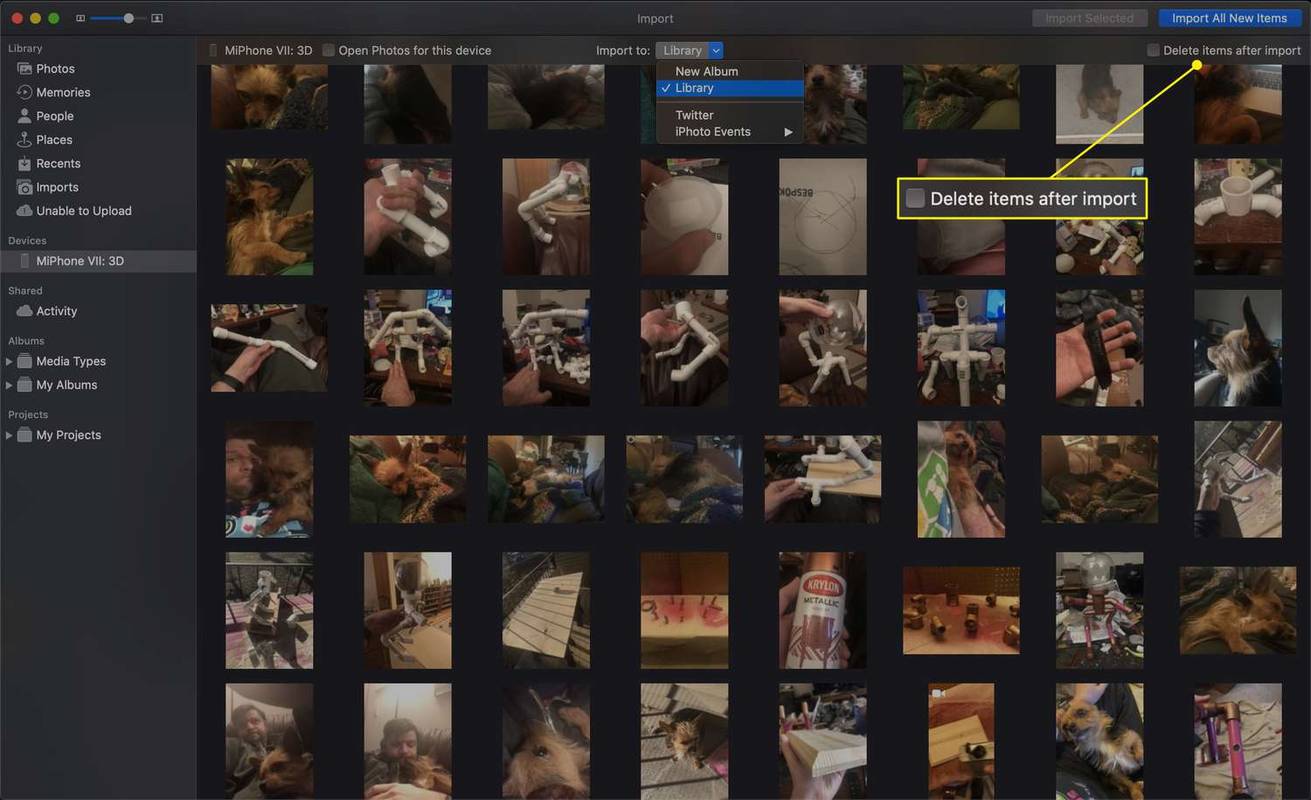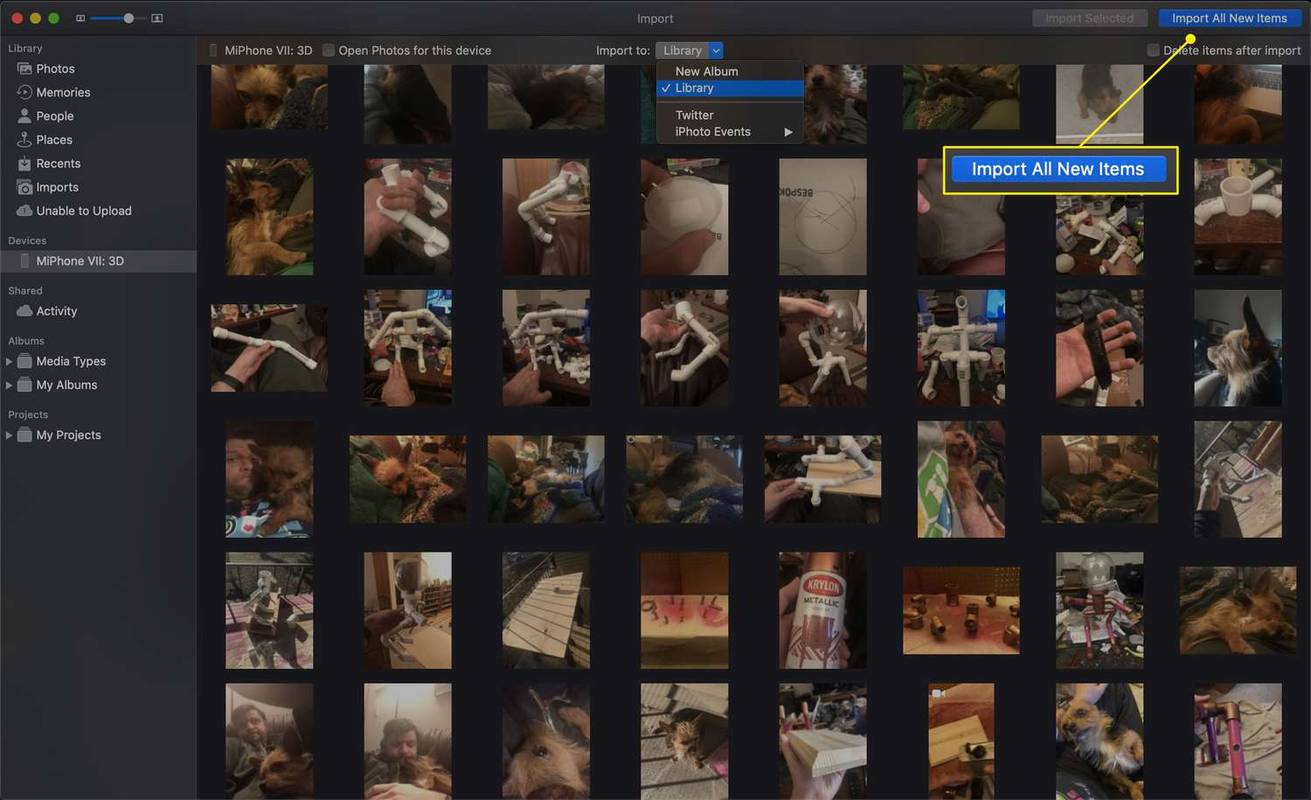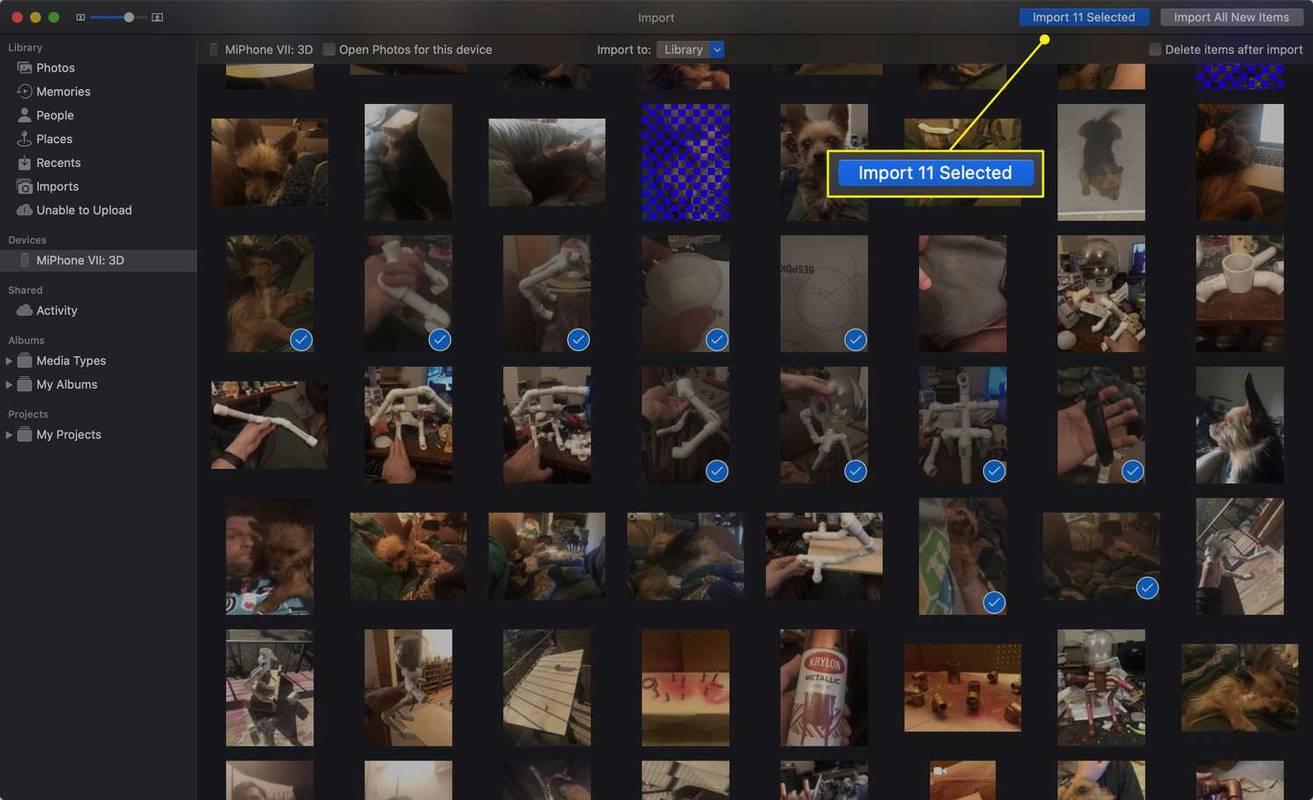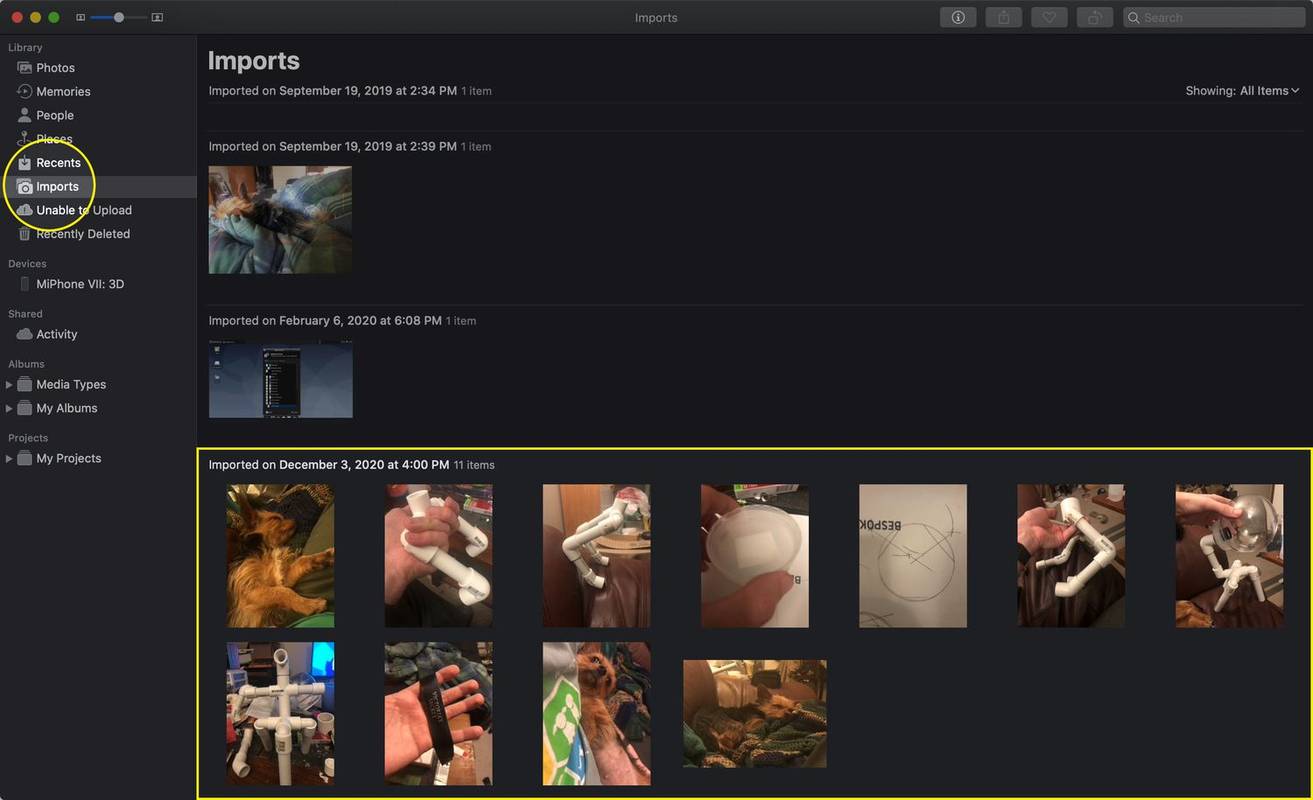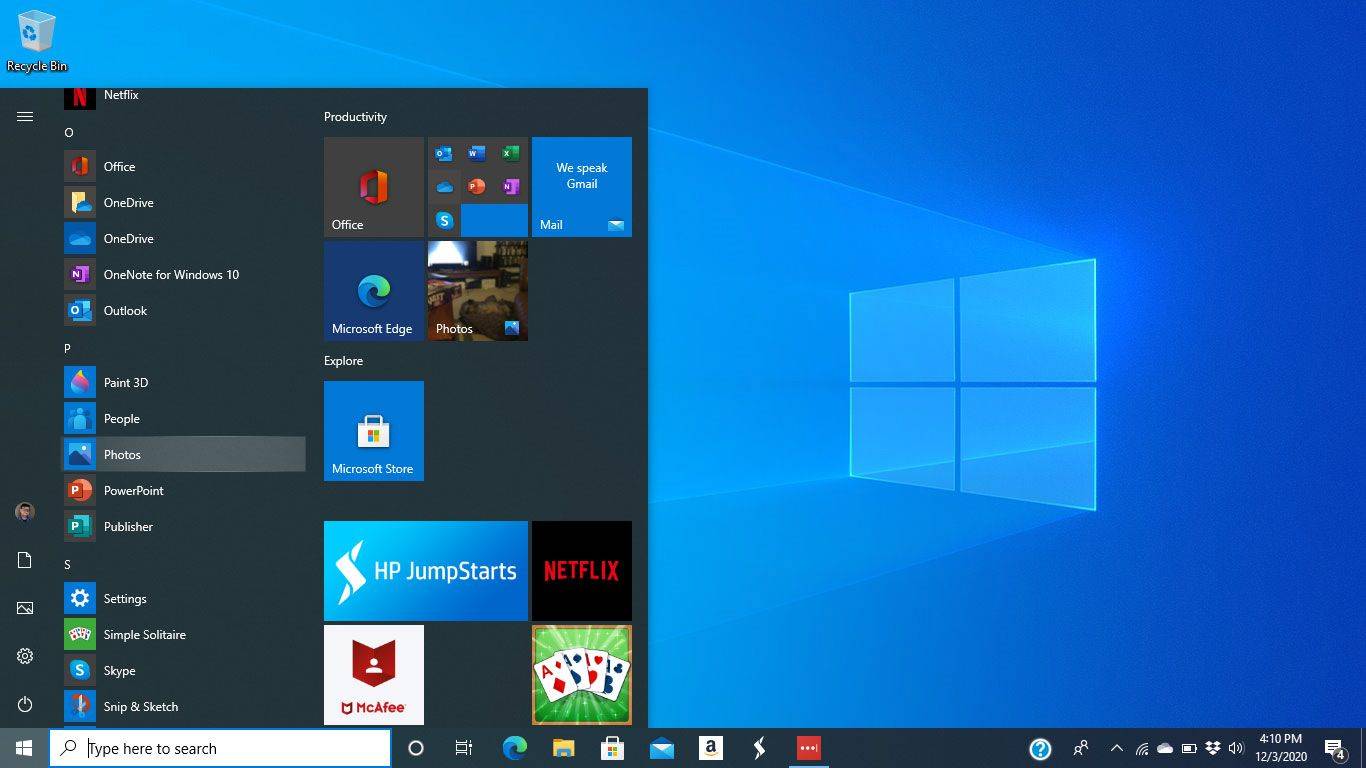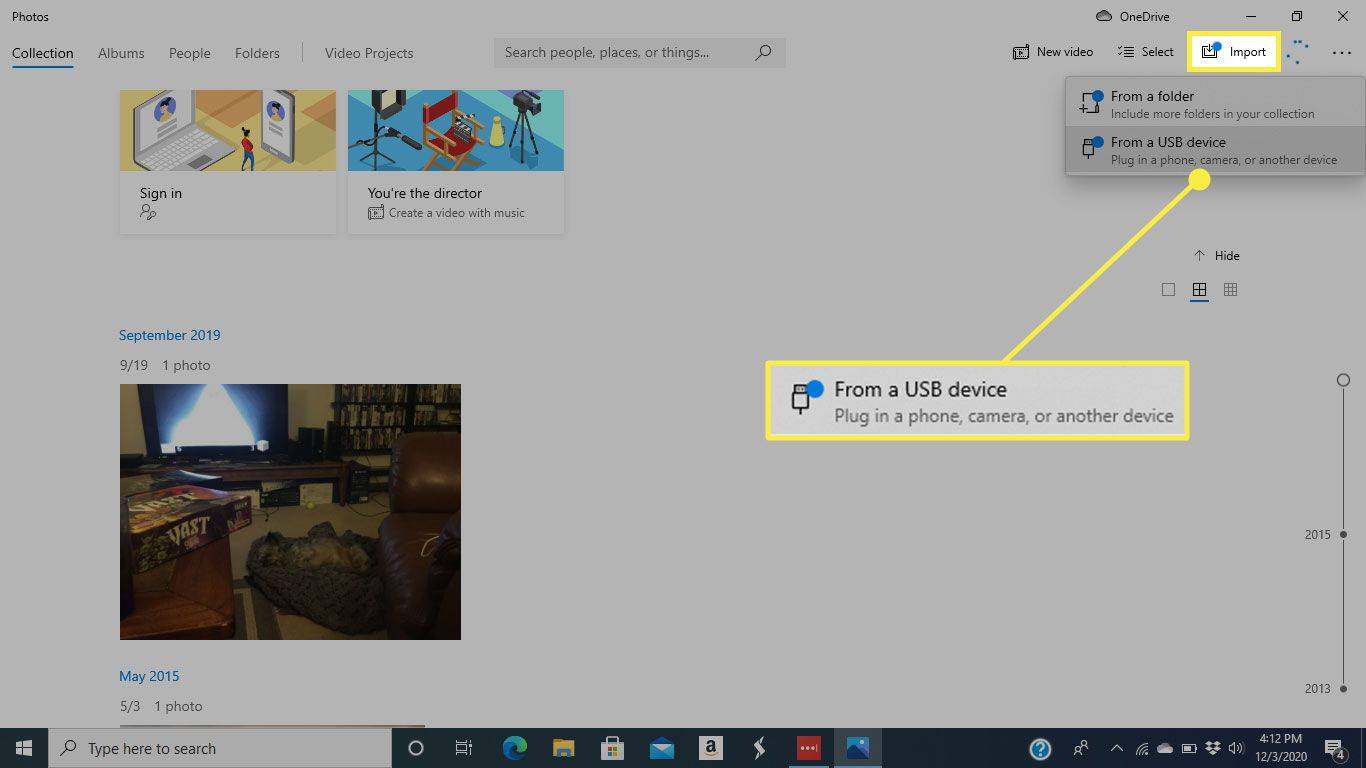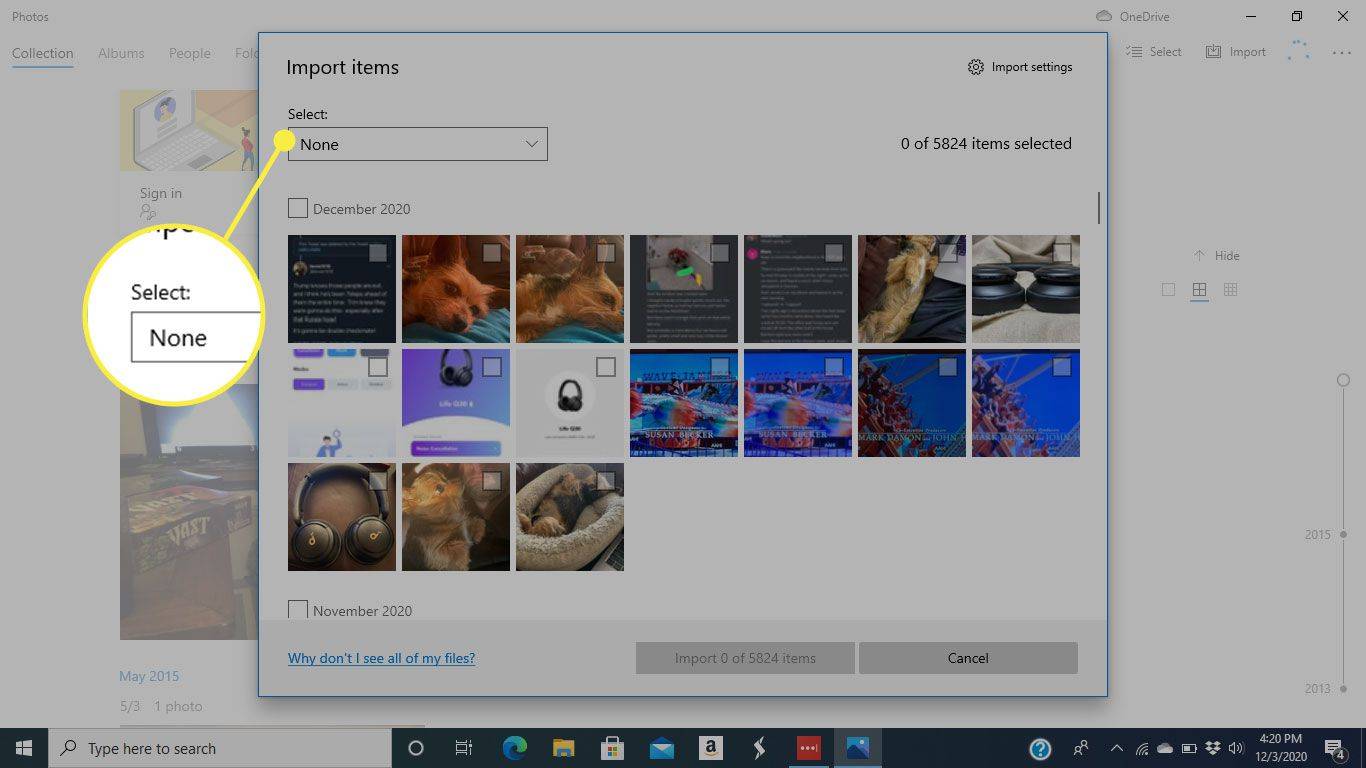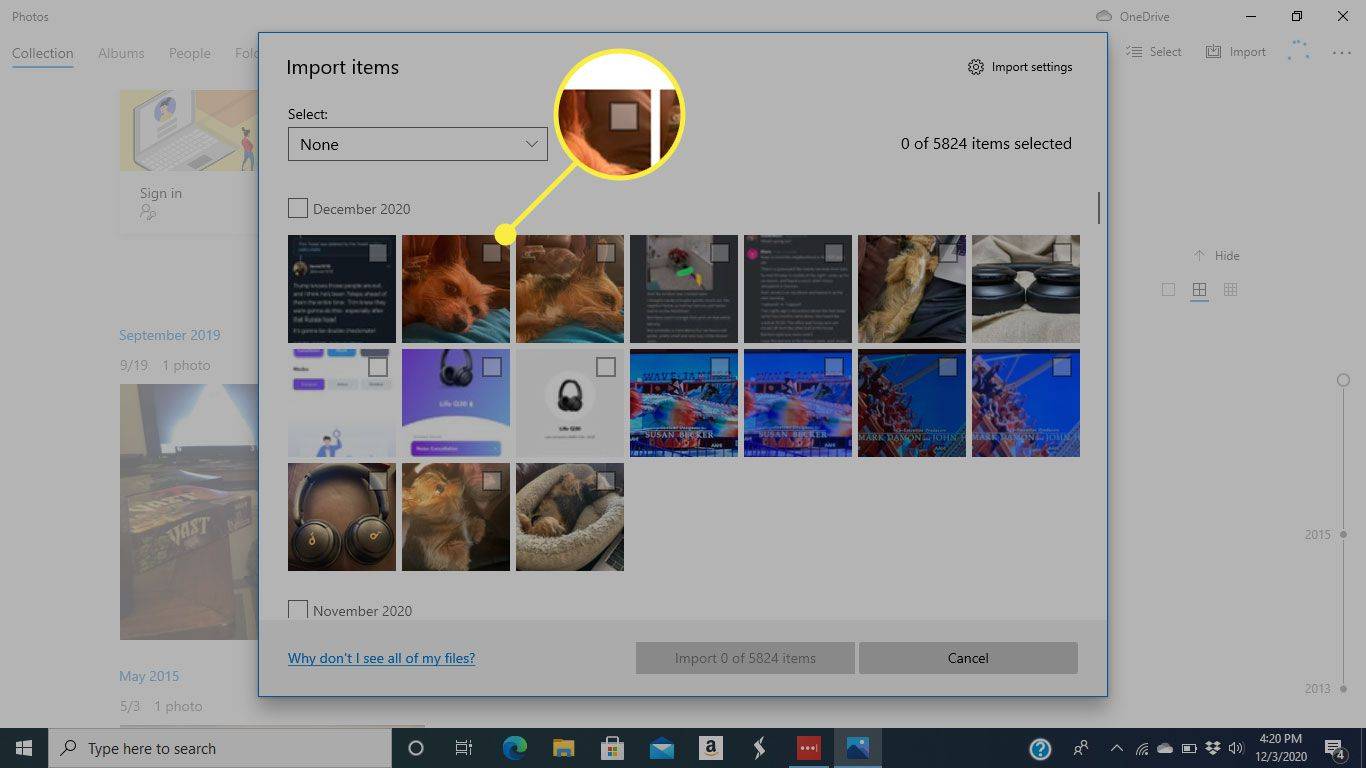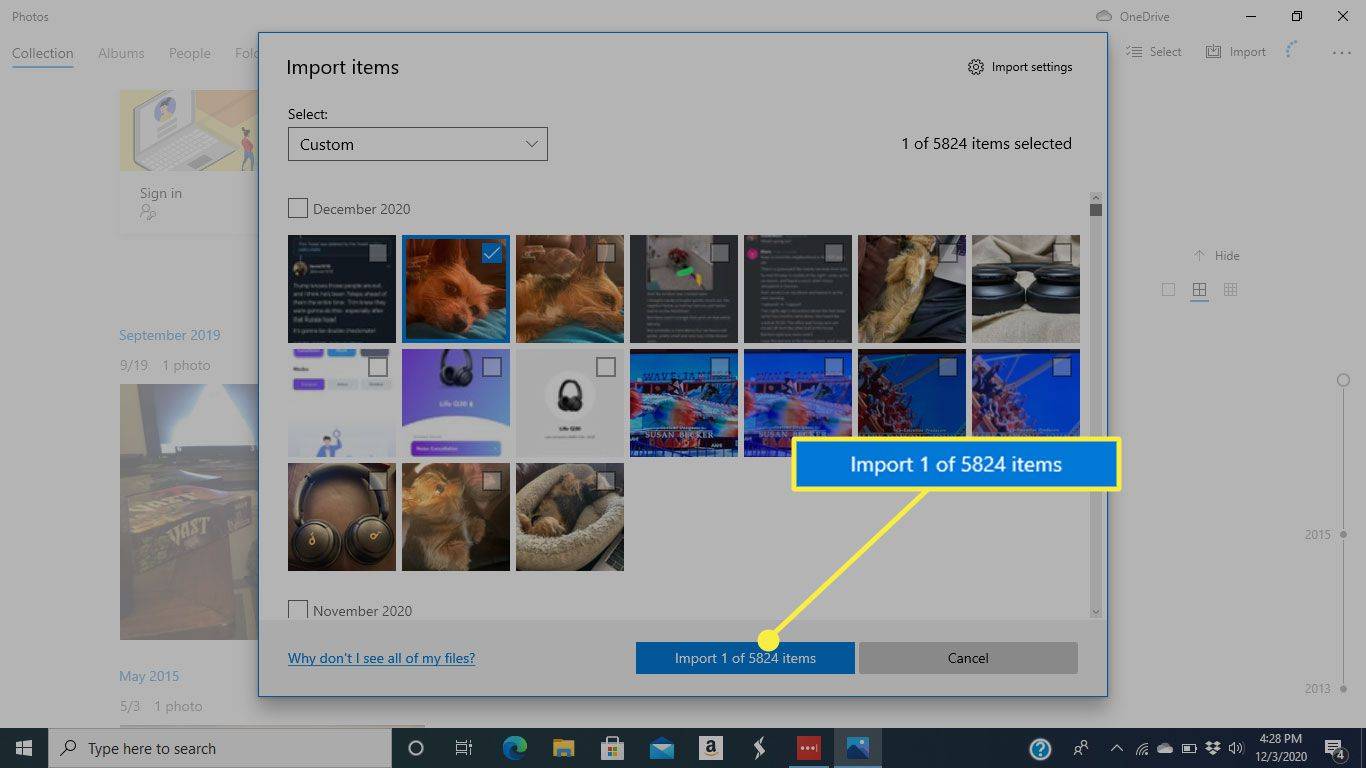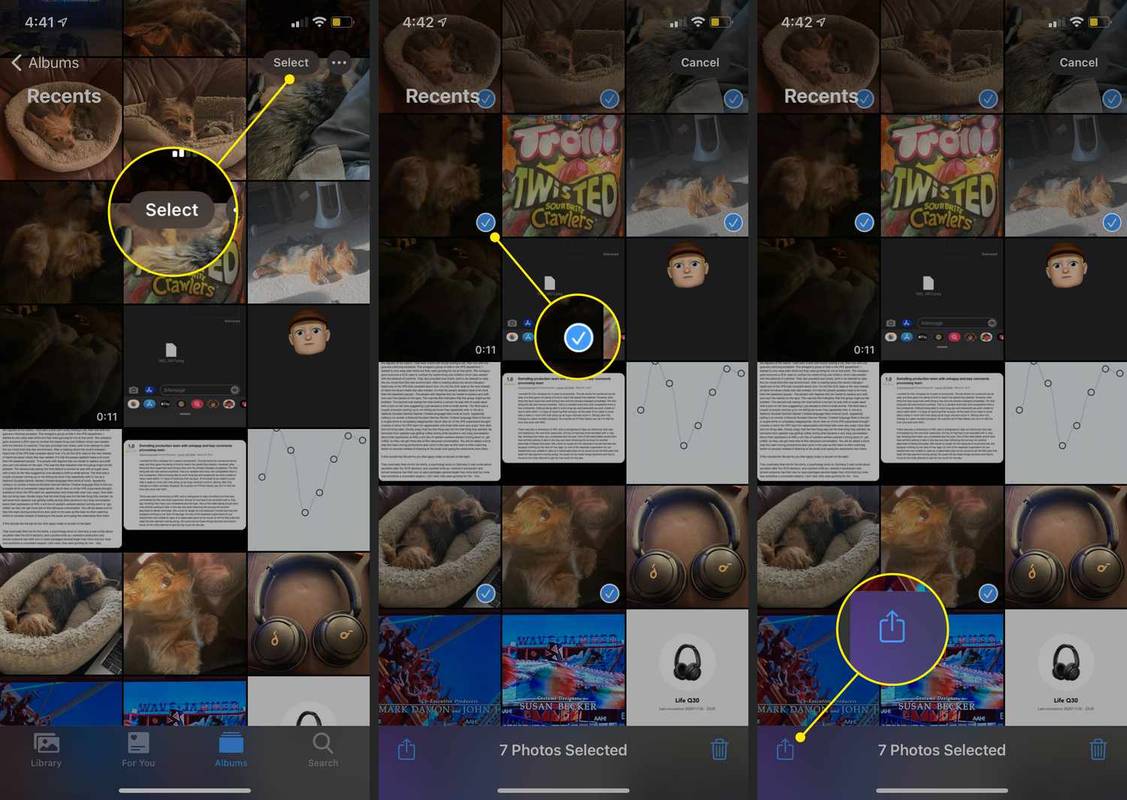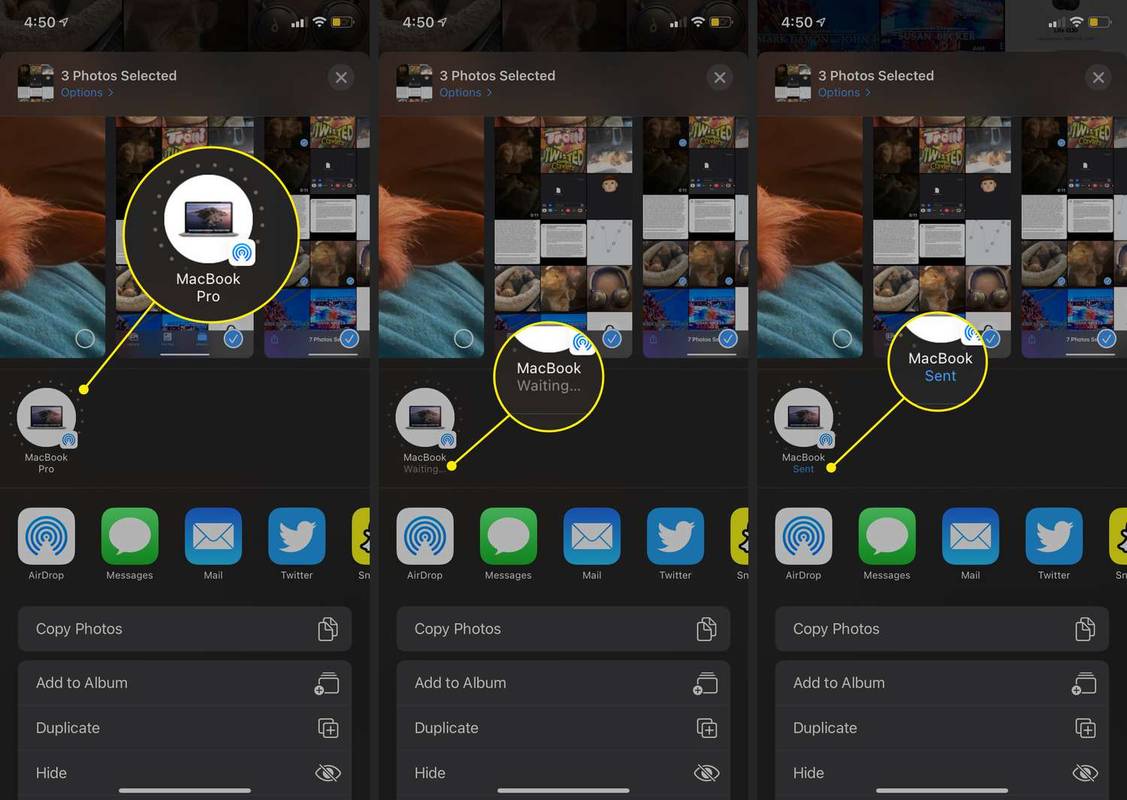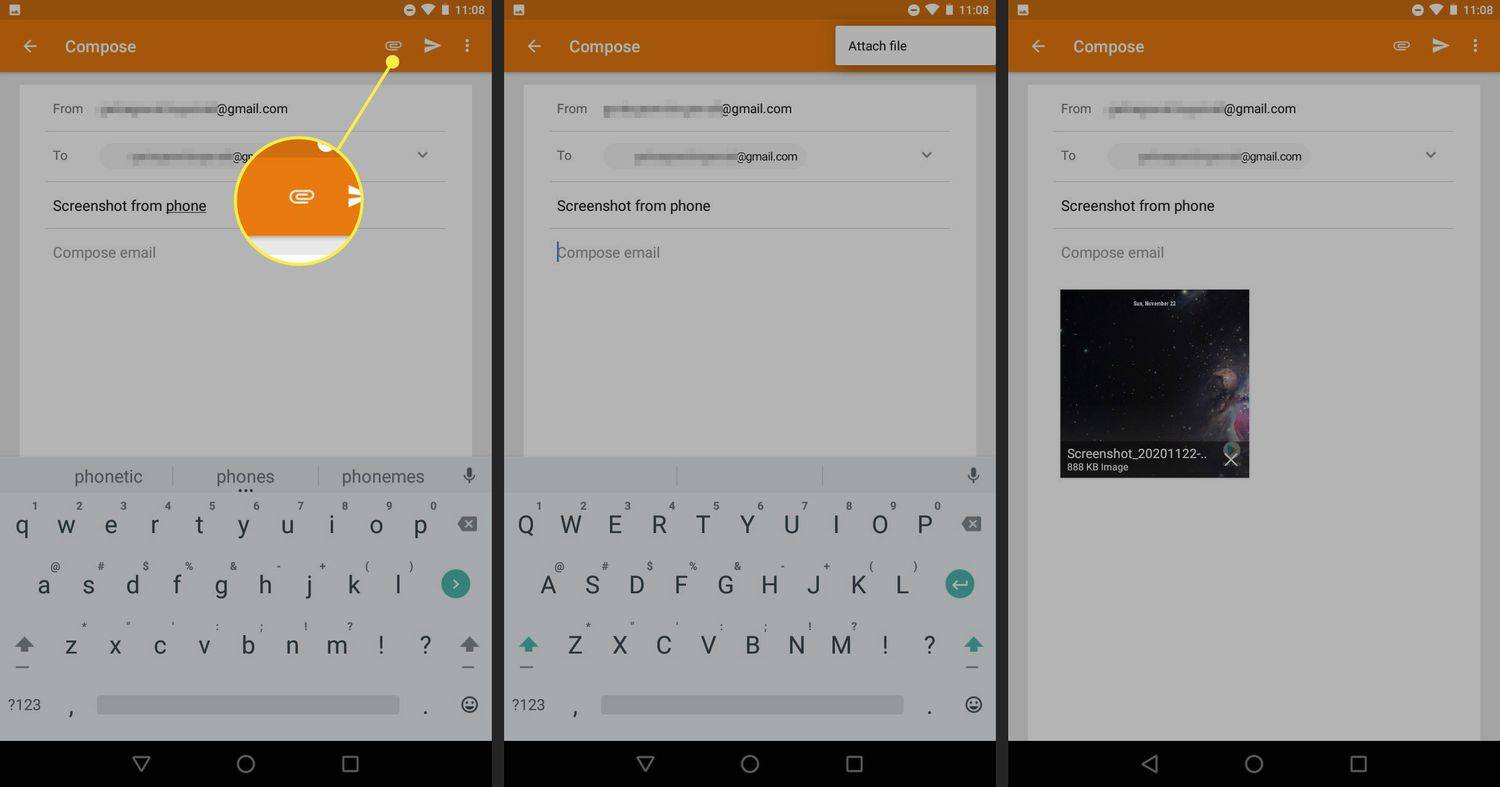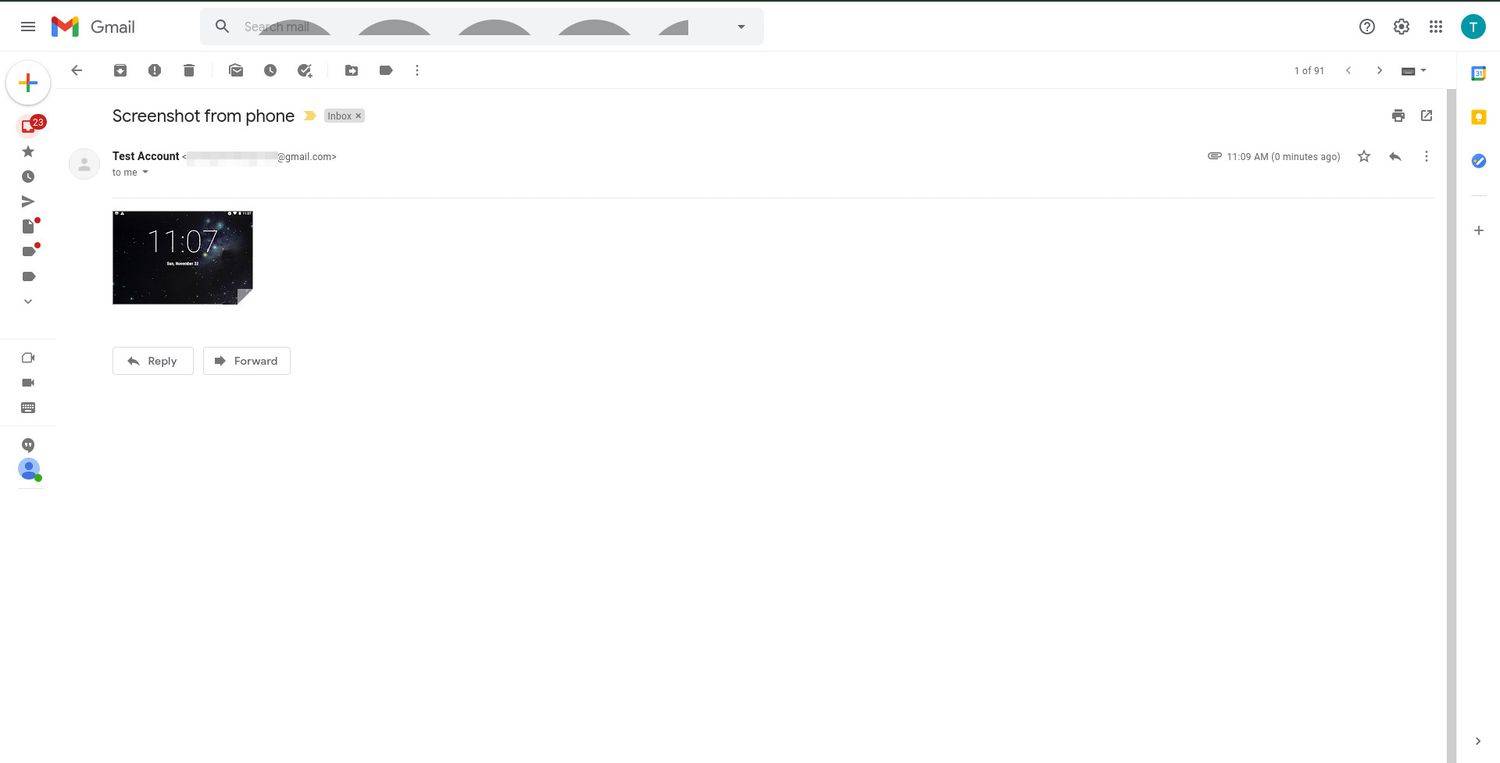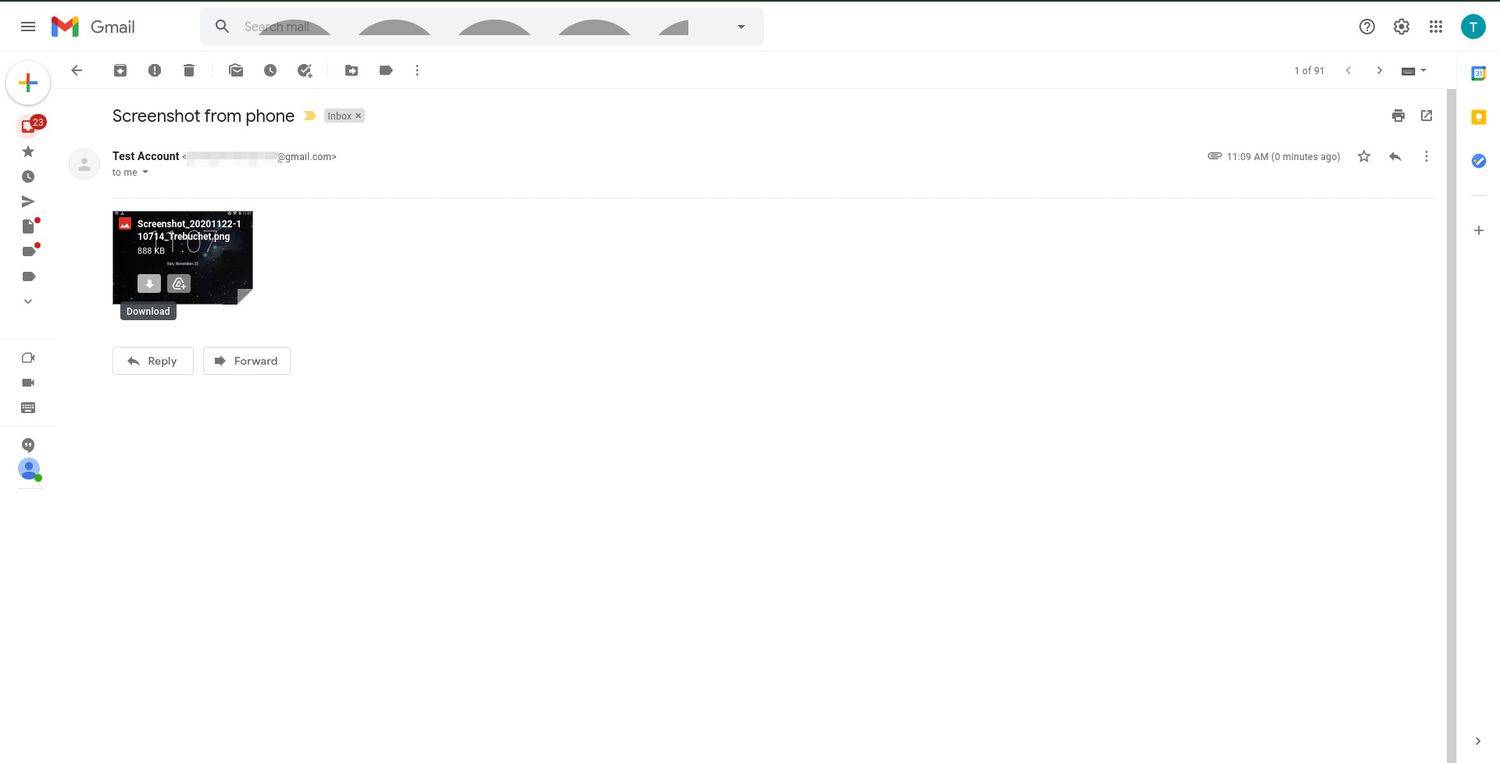کیا جاننا ہے۔
- اینڈرائیڈ سے پی سی: فائل ٹرانسفر کے لیے فون کو غیر مقفل کریں، جڑیں اور سوئچ کریں۔ جیت 10 اسے ترتیب دے گی۔ کے پاس جاؤ ایکسپلورر > یہ پی سی > آپ کا فون۔
- اینڈرائیڈ سے میک: اینڈرائیڈ فائل ٹرانسفر ڈاؤن لوڈ کریں۔ اپنا فون جوڑیں، اور پر جائیں۔ تلاش کرنے والا > ایپلی کیشنز > اینڈرائیڈ فائل ٹرانسفر .
- آئی فون سے پی سی: پی سی کے لیے آئی ٹیونز کے ساتھ، جڑیں، اور تھپتھپائیں۔ بھروسہ فون پر. کھولیں۔ تصاویر > درآمد کریں۔ > USB سے... > تصاویر منتخب کریں > درآمد کریں۔ .
یہ مضمون بتاتا ہے کہ آئی او ایس یا اینڈرائیڈ اسمارٹ فون سے پی سی یا میک میں تصاویر کیسے منتقل کی جائیں۔ یہ کمپیوٹر اور موبائل ڈیوائس کے ساتھ ساتھ ای میل کی منتقلی اور ایئر ڈراپ کے ہر مجموعہ کا احاطہ کرتا ہے۔
اینڈرائیڈ فون سے پی سی میں فوٹو کیسے منتقل کریں۔
آپ کو خصوصی سافٹ ویئر کی ضرورت نہیں ہے۔ آپ فون کے ساتھ آنے والی کورڈ کا استعمال کرتے ہوئے اپنے اینڈرائیڈ فون سے پی سی میں تصاویر منتقل کر سکتے ہیں۔
-
اپنے پاس ورڈ یا فنگر پرنٹ سے اپنے فون کو غیر مقفل کریں۔
-
مائیکرو-USB یا USB-C سے USB کورڈ کا استعمال کرتے ہوئے اینڈرائیڈ فون کو کمپیوٹر سے جوڑیں۔ مثالی طور پر، یہ وہی ڈوری ہے جو آپ کے فون کے ساتھ آئی تھی۔
-
اینڈرائیڈ ڈیوائس پر اسکرین کے اوپری حصے سے نیچے کی طرف سوائپ کریں۔ اطلاع کی فہرست کے نیچے، منتخب کریں۔ Android سسٹم USB اس ڈیوائس کو چارج کر رہا ہے۔ .
-
ایک نئی موڈل ونڈو کھلتی ہے، جس میں آپشنز کی فہرست ہوتی ہے کہ ڈیوائس USB کنکشن کو کیسے ہینڈل کر سکتی ہے۔ منتخب کریں۔ فائلیں منتقل کریں۔ .
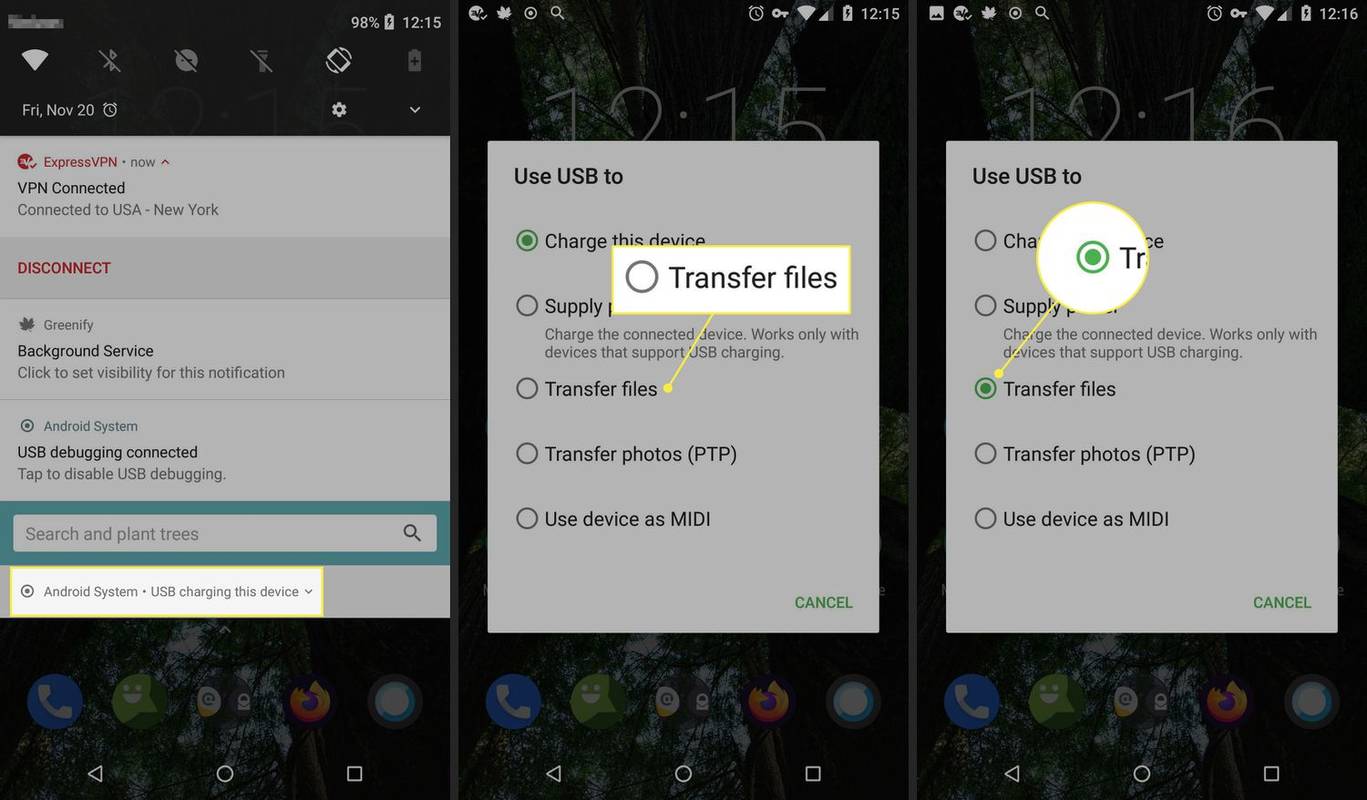
-
ونڈوز پر ایک نوٹیفکیشن ظاہر ہوتا ہے جو آپ کو بتاتا ہے کہ سسٹم ڈیوائس کو ترتیب دے رہا ہے۔
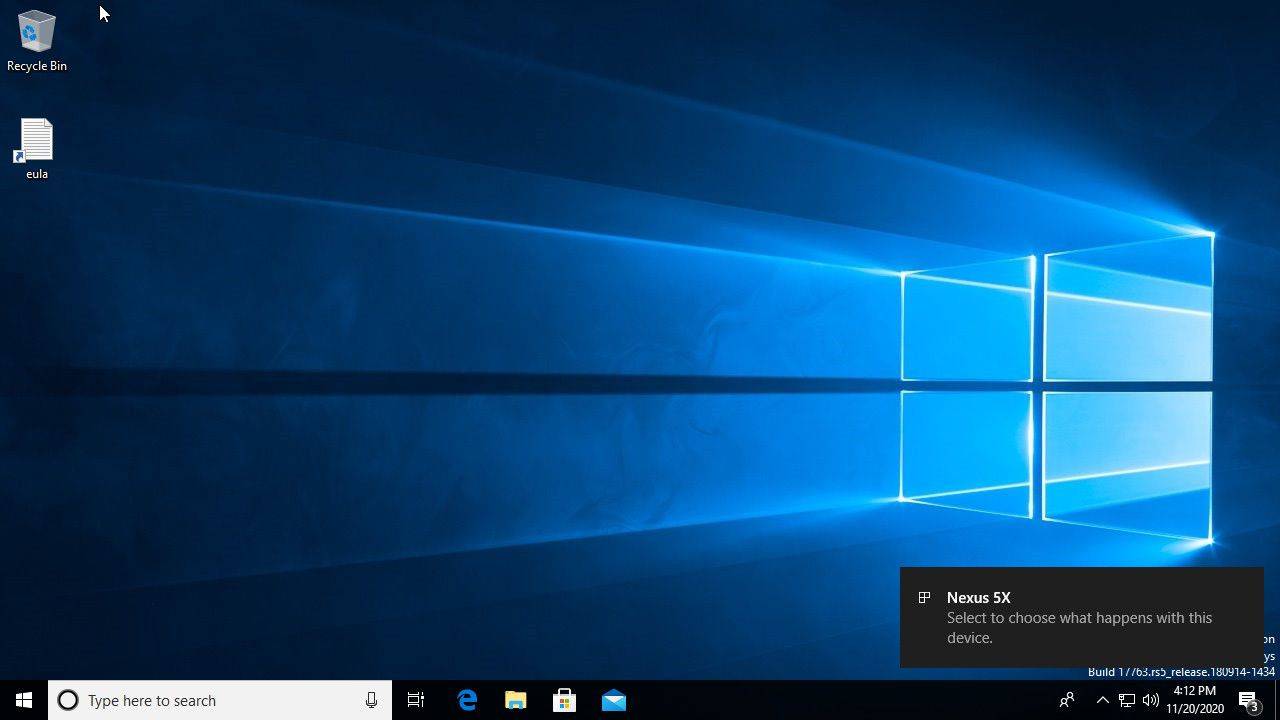
-
جب آپ کو ونڈوز کی طرف سے اطلاع نظر آتی ہے جس میں آپ کو بتایا جاتا ہے کہ ڈیوائس تیار ہے، تو اپنی فائلوں تک رسائی کے لیے ونڈوز ایکسپلورر کھولیں۔
-
جب ونڈوز ایکسپلورر کھلتا ہے، منتخب کریں۔ یہ پی سی بائیں مینو پین سے۔
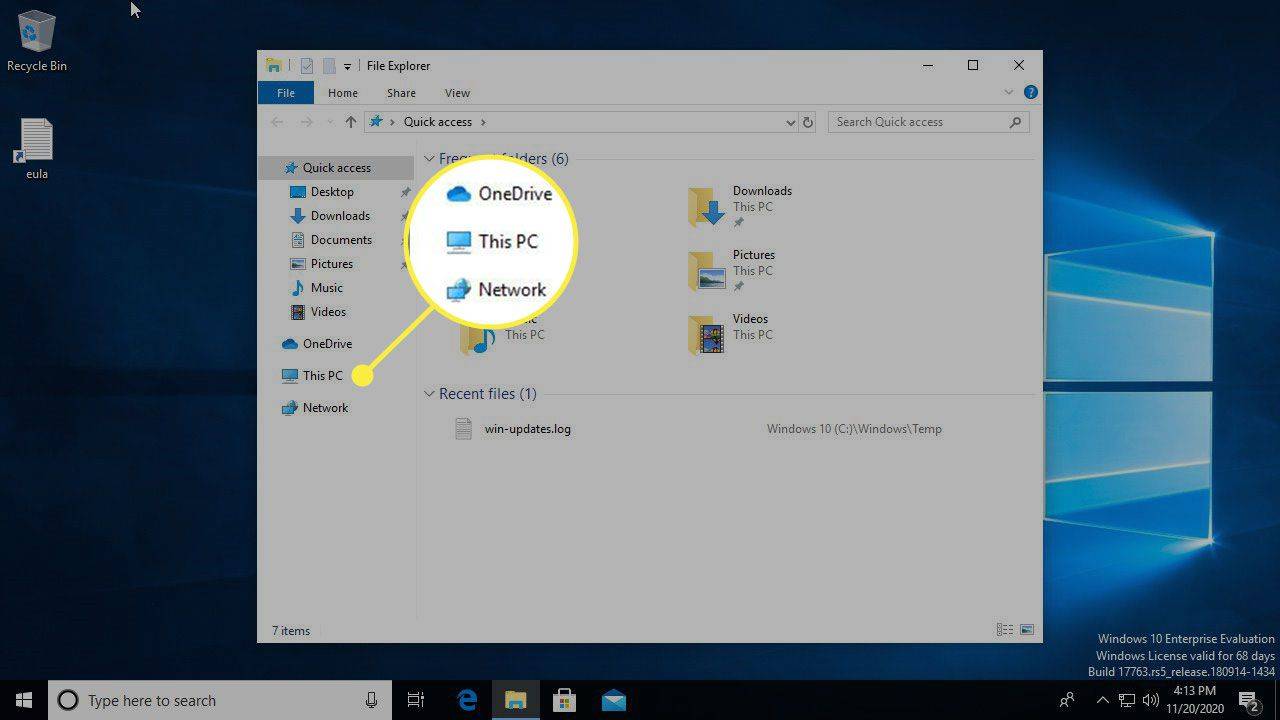
-
کے تحت اپنا آلہ منتخب کریں۔ ڈیوائسز اور ڈرائیوز .
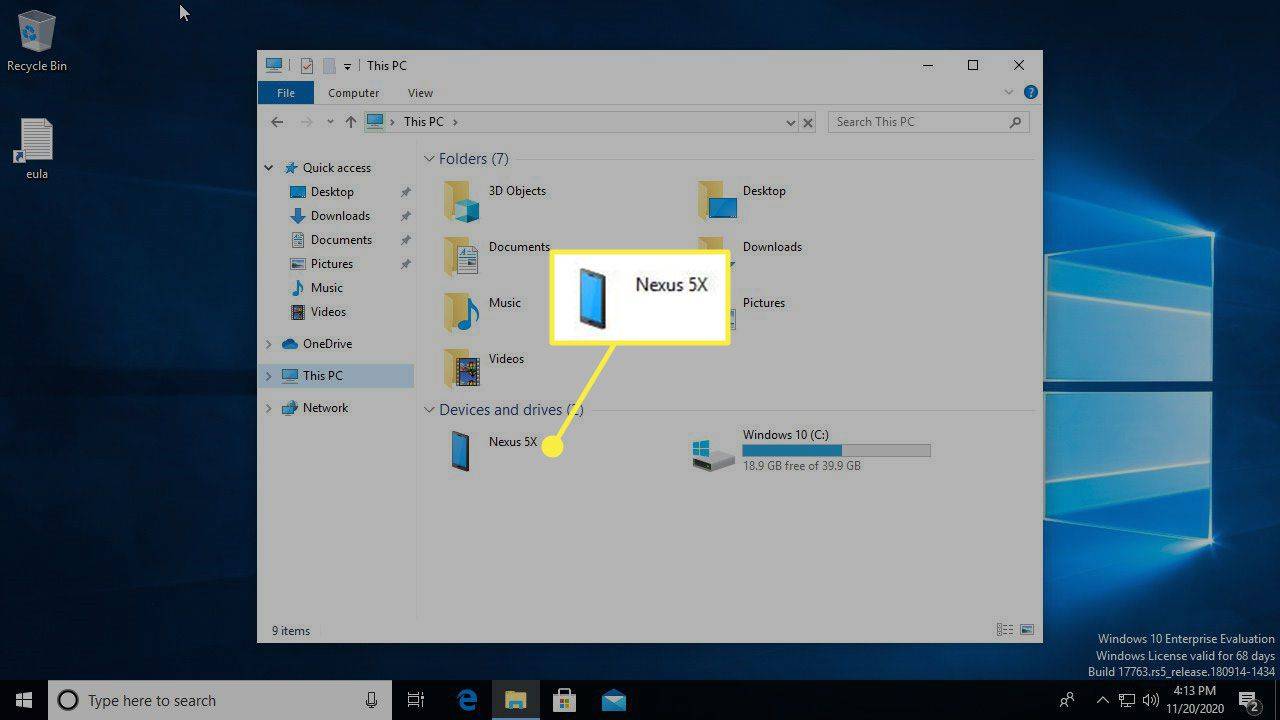
-
اینڈرائیڈ ڈیوائس کا اندرونی اسٹوریج منتخب کریں۔
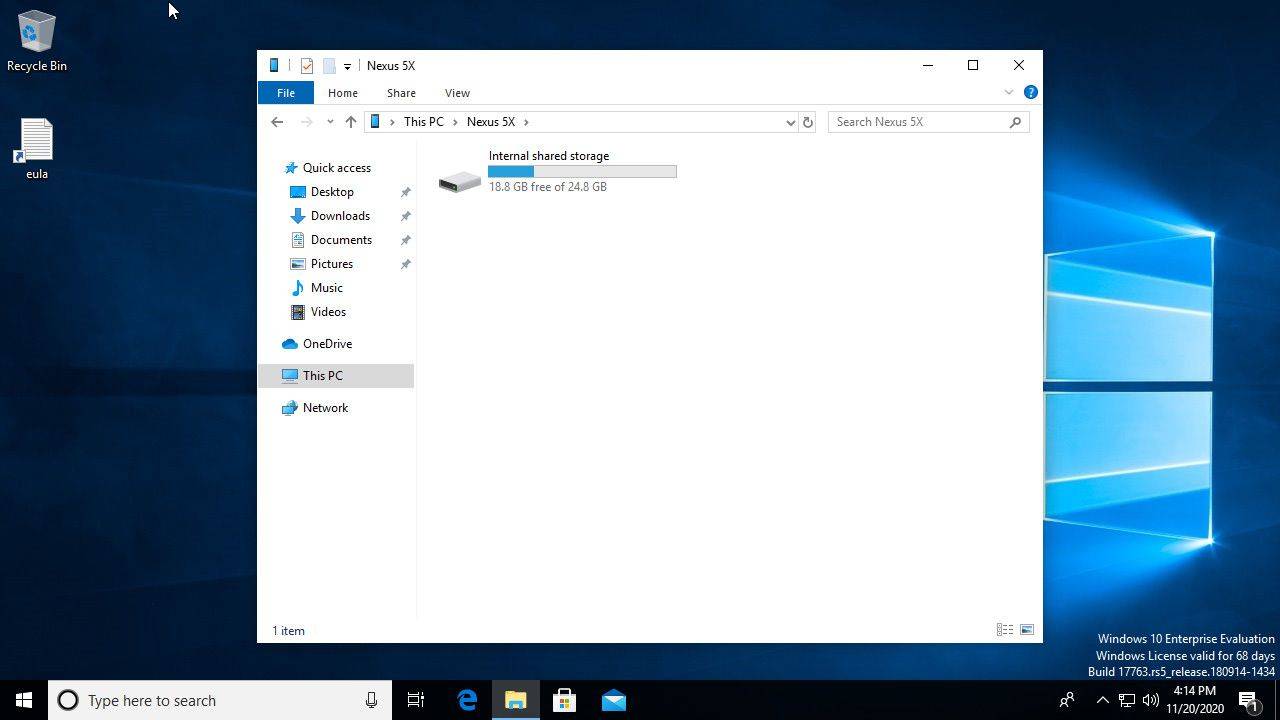
-
اینڈرائیڈ ڈیوائس کے ایس ڈی کارڈ یوزر اسٹوریج کی جڑ ونڈوز ایکسپلورر میں ظاہر ہوتی ہے۔ آپ میں ڈیوائس پر موجود تصاویر تک رسائی حاصل کر سکتے ہیں۔ DCIM اور کسی بھی ڈاؤن لوڈ کردہ تصاویر اور اسکرین شاٹس کے نیچے تصویریں . ان میں سے کسی بھی فائل کو اپنے ونڈوز پی سی پر کاپی اور پیسٹ کریں۔
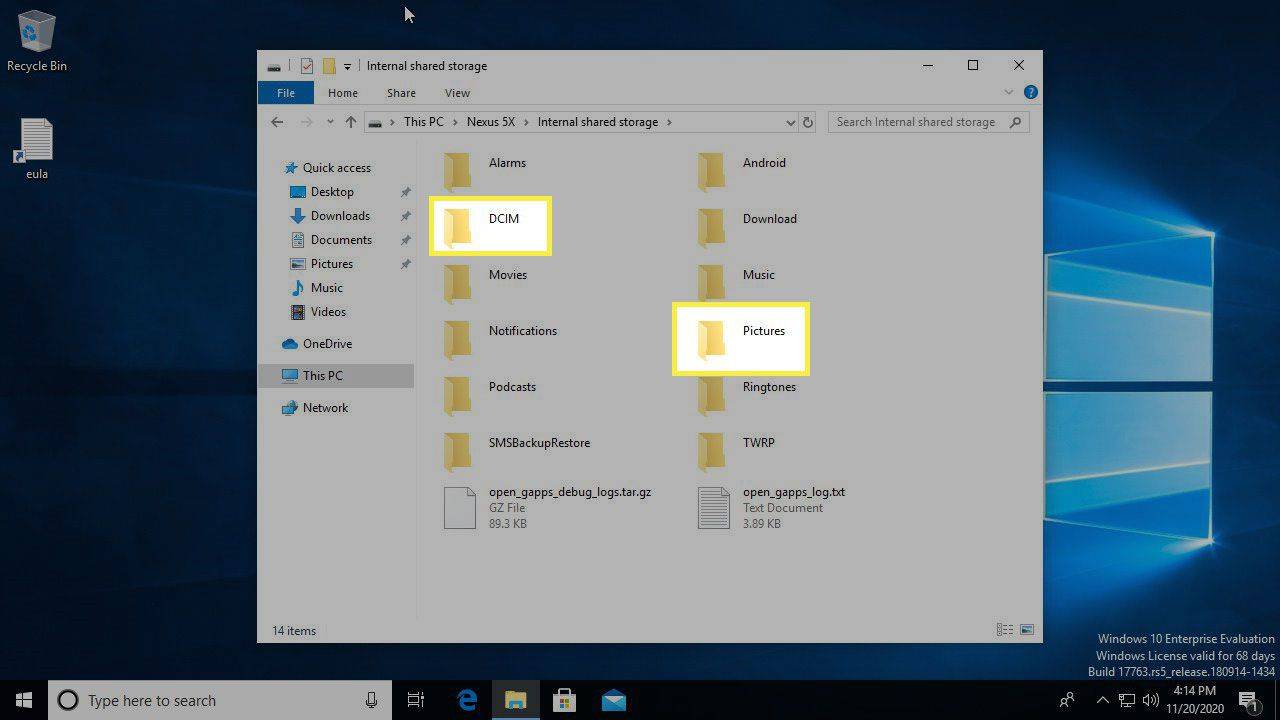
اینڈرائیڈ فون سے میک میں فوٹو کیسے منتقل کریں۔
آپ کے ایپل کمپیوٹر کی عمر کے لحاظ سے، آپ کو سب سے پہلے جس چیز کی ضرورت ہو گی وہ ایک ڈوری ہے جو مائیکرو-USB سے آپ کا کمپیوٹر قبول کرتا ہے کسی بھی ان پٹ میں تبدیل ہوتا ہے۔
یہ ہڈی ایک باقاعدہ USB پورٹ سے لے کر Thunderbolt تک جدید ترین USB-C ماڈلز تک ہو سکتی ہے۔ کے لیے USB-C ڈیوائسز، اپنی موجودہ ہڈی کا استعمال کریں اور ایک سستا اڈاپٹر خریدیں جو USB کے ساتھ مطابقت رکھتا ہو۔
سستے کنکشن کنکشن پر منفی اثر ڈال سکتے ہیں۔ ایمیزون میں عام طور پر وہی ہوتا ہے جس کی آپ کو ضرورت ہوتی ہے۔ اگر آپ کو صحیح ہارڈ ویئر تلاش کرنے میں دشواری ہو رہی ہے تو، ایپل سے ملکیتی اڈاپٹر خریدنے پر غور کریں۔
جب آپ کے پاس صحیح ہڈی ہو تو، اپنے اینڈرائیڈ فون سے میک یا دوسرے ایپل کمپیوٹر پر تصاویر منتقل کرنے کے لیے صرف چند مراحل کی ضرورت ہوتی ہے:
-
اینڈرائیڈ فائل ٹرانسفر ڈاؤن لوڈ کریں۔ اور تنصیب کی ہدایات پر عمل کریں۔ آپ Samsung Smart Switch بھی استعمال کر سکتے ہیں۔
لفظ دستاویز سے ایک jpeg تخلیق کرنے کا طریقہ
-
اپنے Android ڈیوائس کو اپنے کمپیوٹر سے جوڑیں۔
-
اگر پروگرام خود بخود شروع نہیں ہوتا ہے تو، پر جائیں۔ تلاش کرنے والا > ایپلی کیشنز اور انسٹال کردہ سافٹ ویئر پر کلک کریں۔
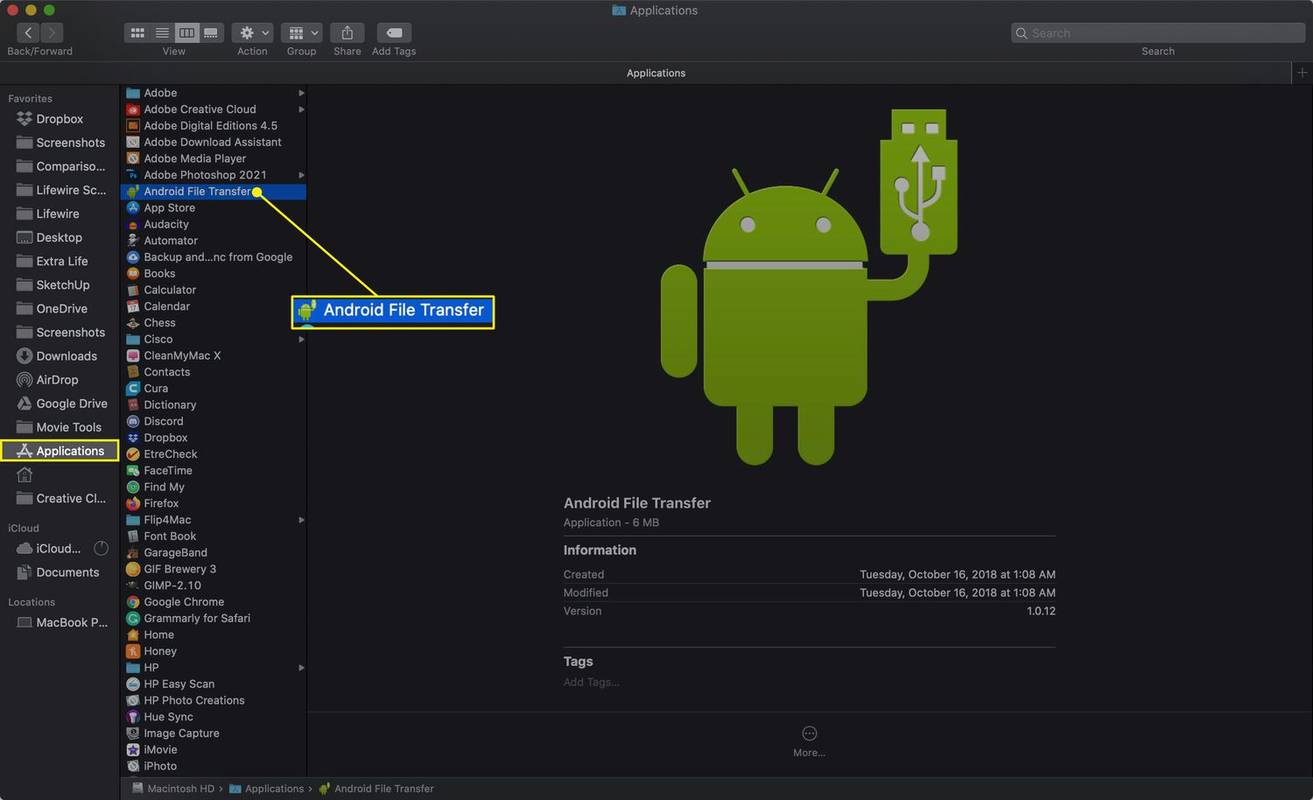
-
آپ اپنے فون کی فائلیں دیکھیں گے اور فائلوں کو فائنڈر یا اپنے میک کمپیوٹر پر ڈیسک ٹاپ پر گھسیٹ سکتے ہیں۔
عام طور پر آپ کے فون کی تصاویر اس میں پائی جاتی ہیں۔ DCIM > کیمرہ آپ کے فون کے فولڈرز کے اندر۔
آپ بلوٹوتھ یا OneDrive کا استعمال کرتے ہوئے اپنے Android سے کمپیوٹر میں تصاویر بھی منتقل کر سکتے ہیں۔
آئی فون سے میک میں فوٹو کیسے منتقل کریں۔
iOS آلات ایک دوسرے کے ساتھ اچھی طرح کام کرتے ہیں۔ آئی فون سے میک کمپیوٹر میں فوٹو منتقل کرنے کا طریقہ یہاں ہے۔
-
آئی فون کو کمپیوٹر سے اس ڈوری سے جوڑیں جس کے ساتھ یہ آیا تھا۔ اگر آپ کے پاس ایک نیا ایپل کمپیوٹر ہے، تو آپ کو اڈاپٹر کی ضرورت ہو سکتی ہے۔
انسٹاگرام 2017 پر اگر کوئی آپ کا ڈی ایم پڑھتا ہے تو اسے کیسے بتایا جائے
-
فون کو غیر مقفل کریں۔ اگر کوئی اشارہ ظاہر ہوتا ہے، تو تھپتھپائیں۔ بھروسہ اس بات کی تصدیق کرنے کے لیے کہ آپ نے جس ڈیوائس سے منسلک کیا ہے وہ محفوظ ہے۔
-
فوٹو ایپ کو خود بخود کھلنا چاہیے۔ اگر نہیں، تو اسے پر کلک کرکے کھولیں۔ تصاویر ڈاک، فائنڈر ونڈو، یا لانچ پیڈ میں آئیکن۔
-
کے نیچے میں درآمد کریں۔ مینو، منتخب کریں کہ آیا تصاویر کو اپنی جنرل فوٹو لائبریری میں منتقل کرنا ہے یا اس میں موجود کسی نئے فولڈر میں۔
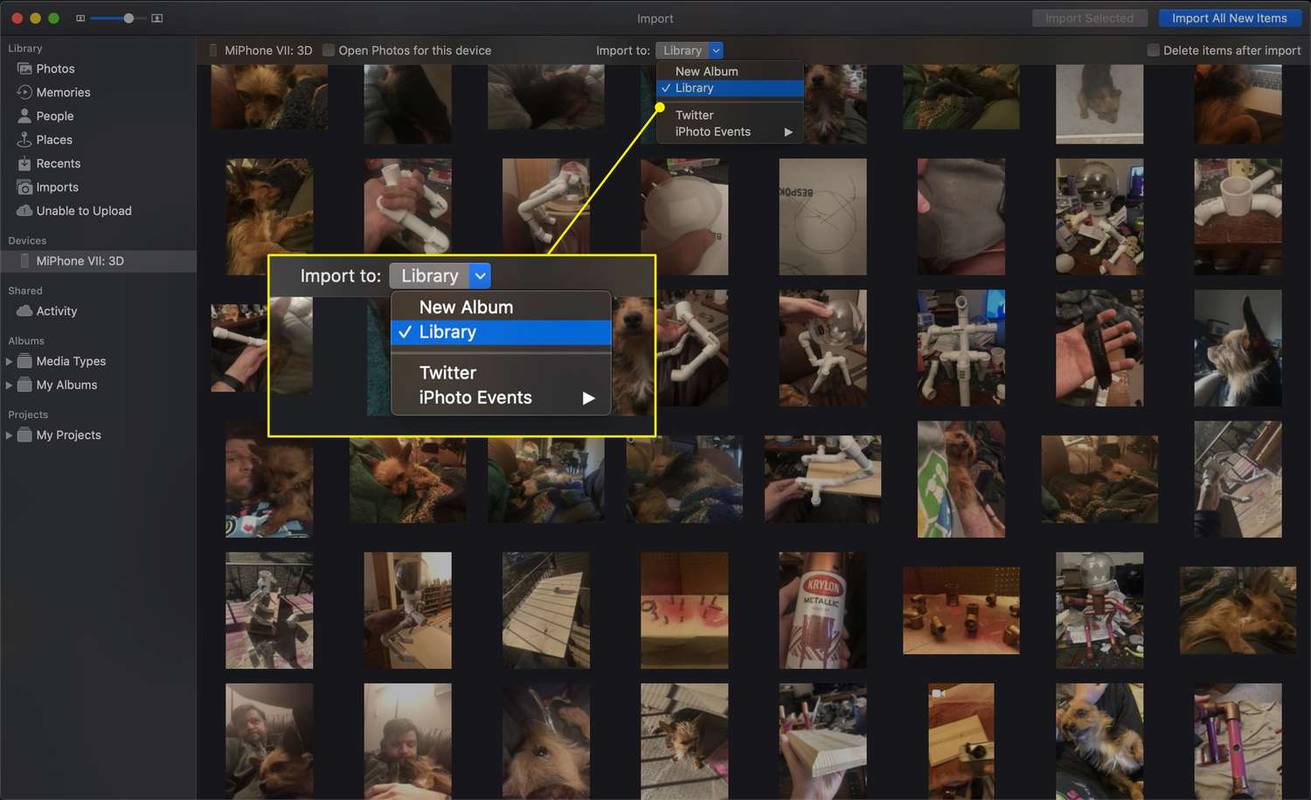
-
اختیاری طور پر، منتخب کریں۔ درآمد کے بعد اشیاء کو حذف کریں۔ تصاویر میں منتقل کرنے کے بعد اپنے فون سے تصاویر ہٹانے کے لیے باکس کو چیک کریں۔
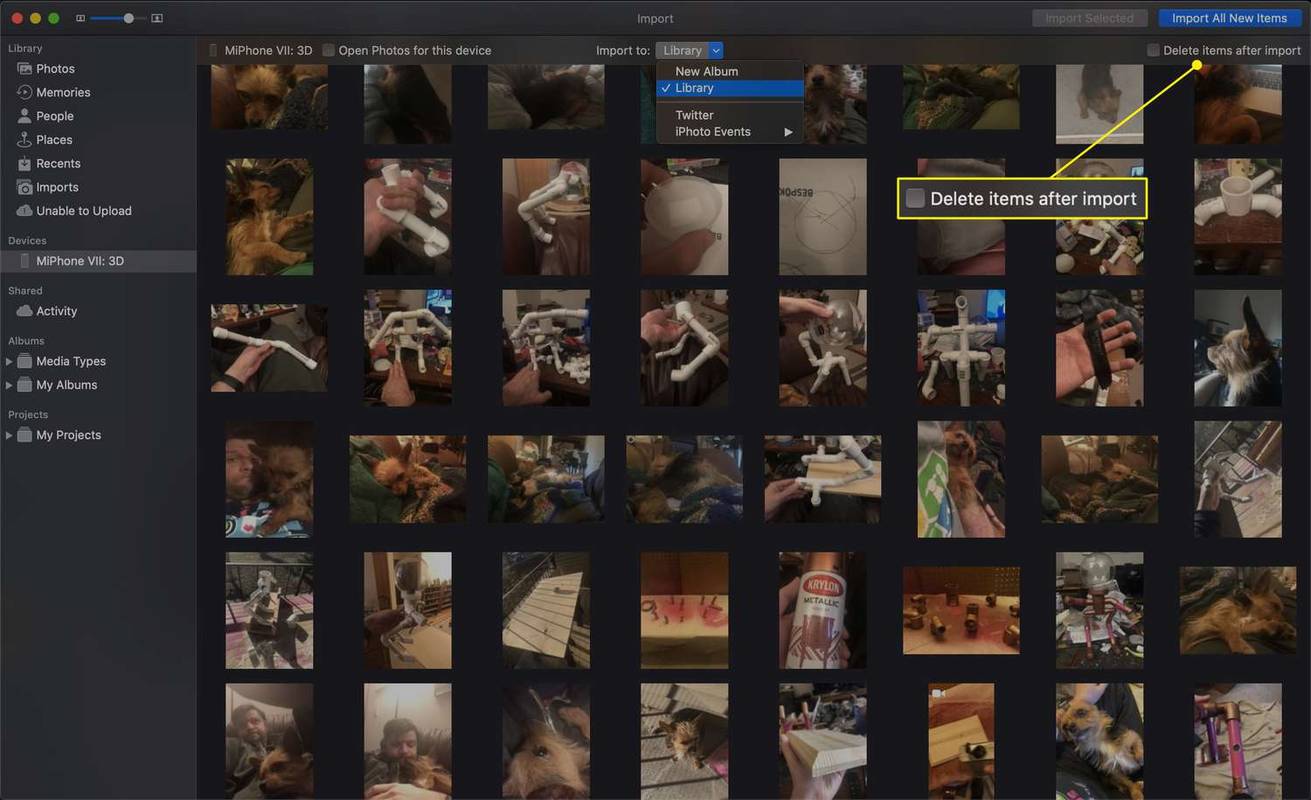
-
اپنے فون پر ہر وہ تصویر درآمد کرنے کے لیے جو پہلے سے آپ کی فوٹو لائبریری میں نہیں ہے، کلک کریں۔ تمام نئی اشیاء درآمد کریں۔ .
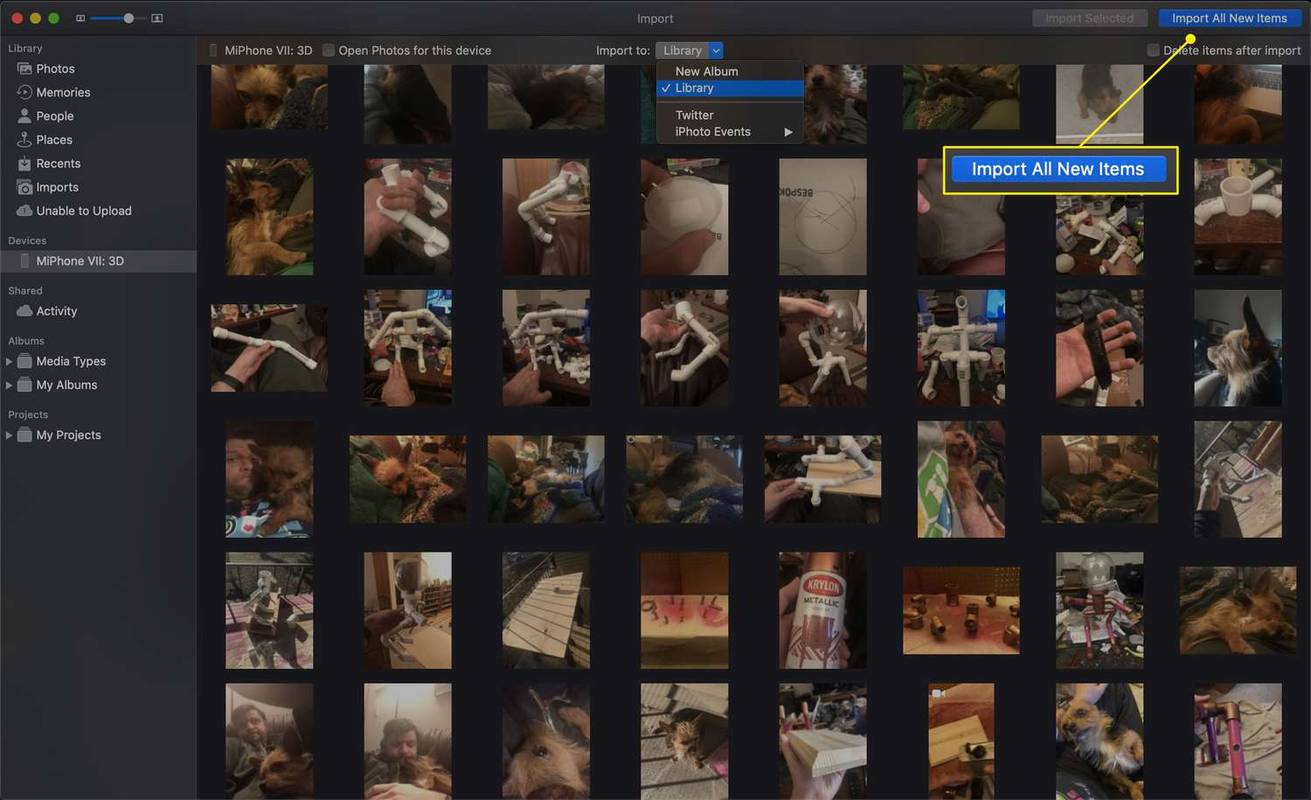
-
صرف کچھ تصاویر درآمد کرنے کے لیے، ان پر کلک کریں (ملٹیز منتخب کرنے کے لیے کلک کریں اور گھسیٹیں)، اور پھر کلک کریں۔ درآمد منتخب کیا گیا۔ .
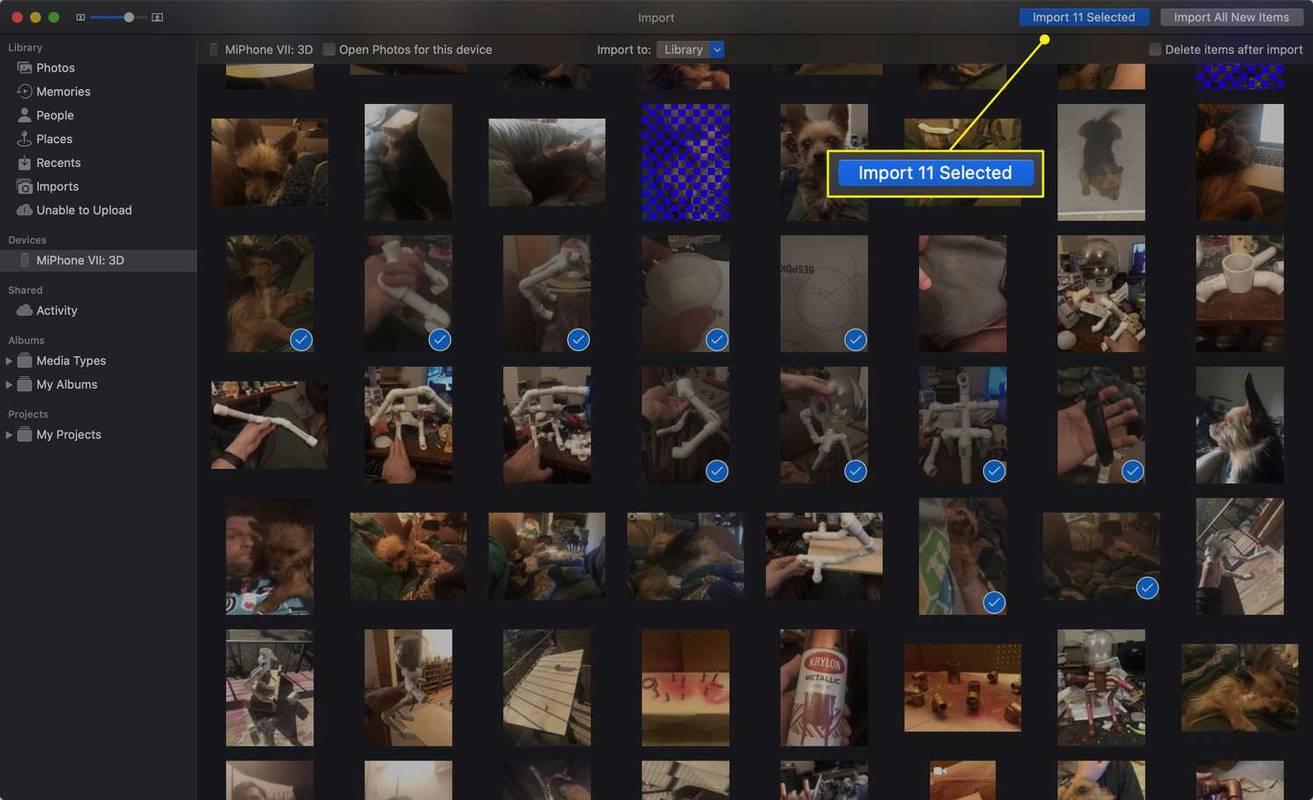
-
تصویریں تصویریں لائیں گی۔ آپ انہیں بعد میں پر تلاش کر سکتے ہیں۔ درآمدات اس تاریخ کے تحت ٹیب کریں جسے آپ نے درآمد کیا تھا۔
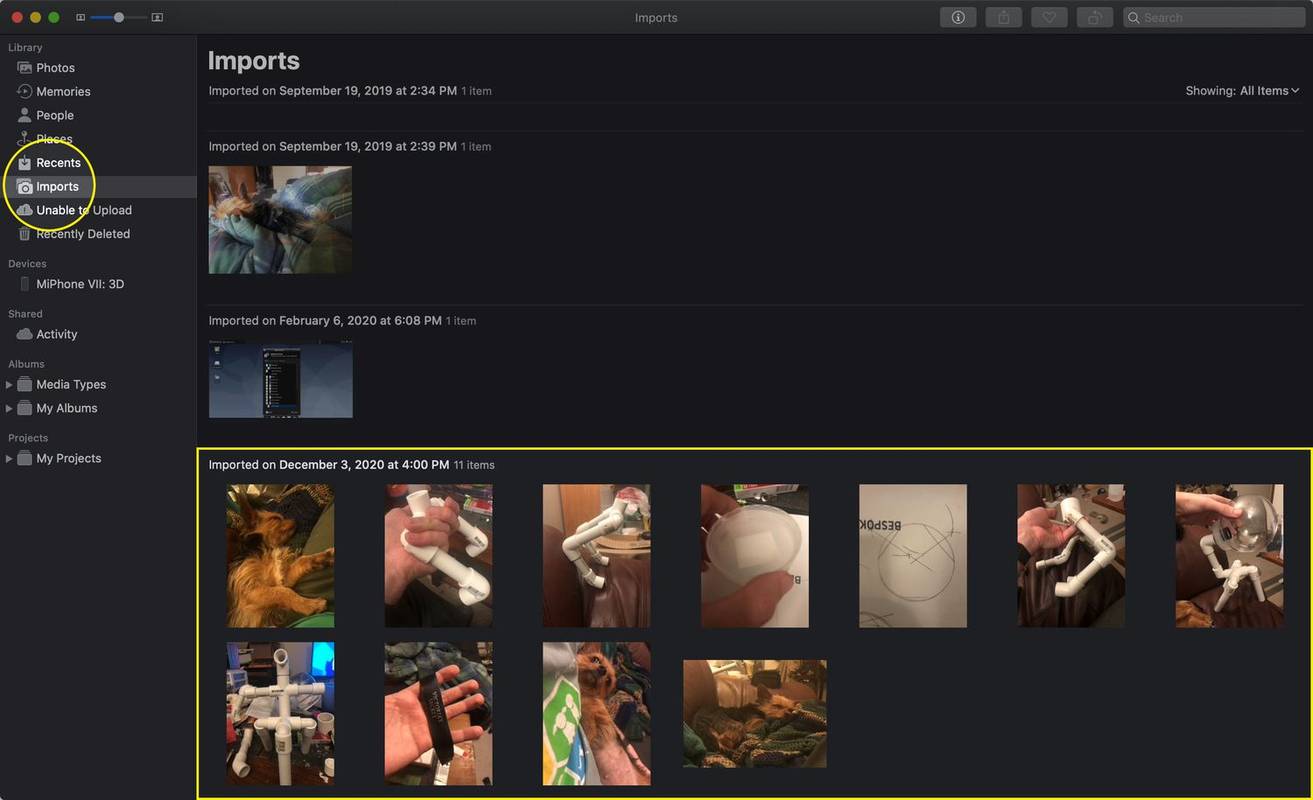
ایک بار منسلک ہونے کے بعد، کسی بھی وقت فائنڈر ونڈو کھولیں اور کلک کریں۔ آئی فون (یا جو بھی آپ نے اپنے آلے کا نام دیا ہے) اس کی تصاویر اور دیگر فائلوں تک رسائی حاصل کرنے کے لیے۔
اپنے آئی فون سے پی سی میں فوٹو کیسے منتقل کریں۔
آئی فون سے پی سی میں تصویریں منتقل کرنا زیادہ مشکل نہیں ہے، لیکن کچھ اضافی اقدامات ہیں۔
-
ایک کمپیوٹر میں جدید ترین ہونا ضروری ہے۔ آئی ٹیونز کا ورژن نصب
-
آئی فون کو USB کیبل سے جوڑیں، اگر ضرورت ہو تو اڈاپٹر کا استعمال کریں۔
-
آئی فون کو غیر مقفل کریں۔
-
ایک پرامپٹ ظاہر ہو سکتا ہے کہ آیا آپ کو منسلک کمپیوٹر پر بھروسہ ہے۔ اگر ایسا ہوتا ہے تو، ٹیپ کریں۔ بھروسہ .
-
میں ونڈوز 10 ، فوٹو ایپ کھولیں۔ منتخب کریں۔ شروع کریں۔ بٹن (ایک جو ونڈوز OS لوگو کی طرح لگتا ہے) اور منتخب کریں۔ تصاویر .
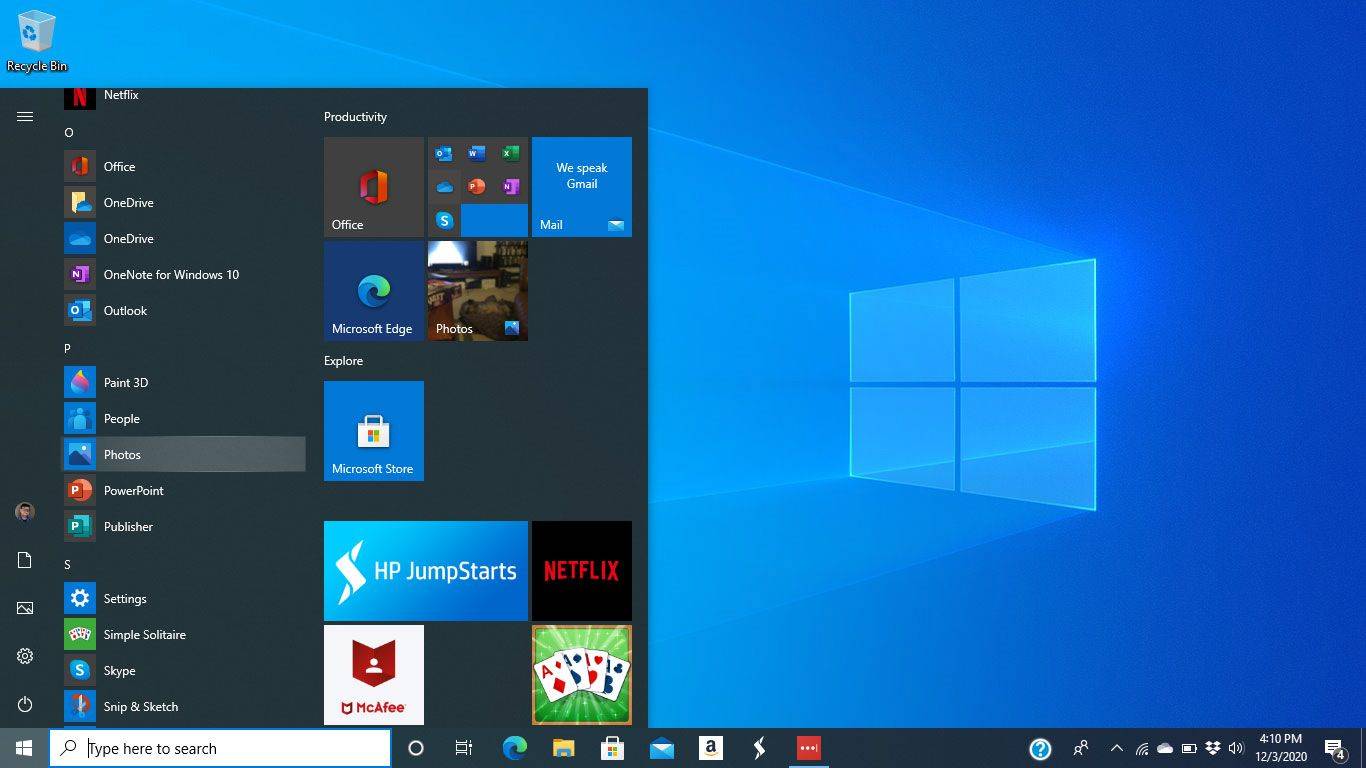
-
منتخب کریں۔ درآمد کریں۔ > USB ڈیوائس سے .
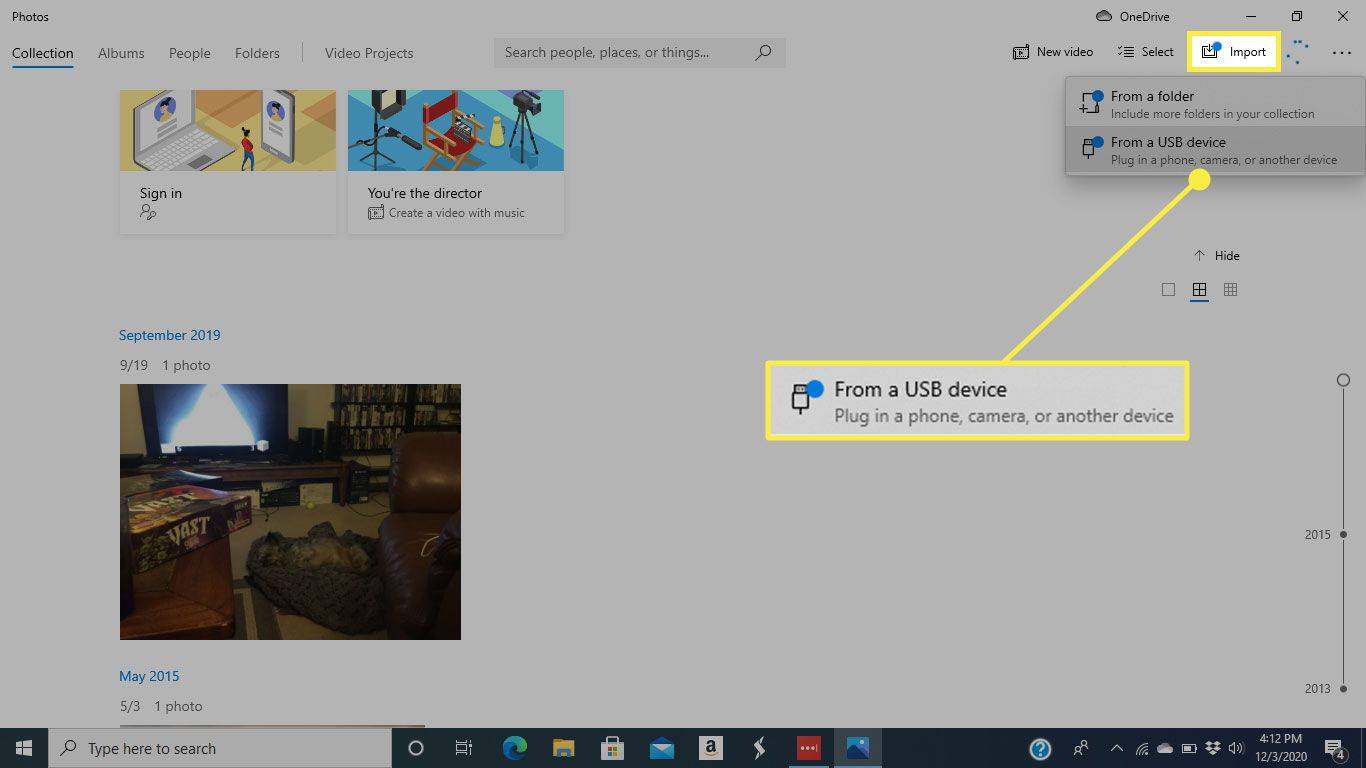
-
ونڈوز آپ کے فون کو نئی اشیاء کے لیے چیک کرے گا۔
-
دی اشیاء درآمد کریں۔ کھڑکی کھل جائے گی. کا استعمال کرتے ہیں منتخب کریں۔ آپ کی آخری درآمد کے بعد سے تمام اشیاء یا اشیاء کو تیزی سے نمایاں کرنے کے لیے مینو۔
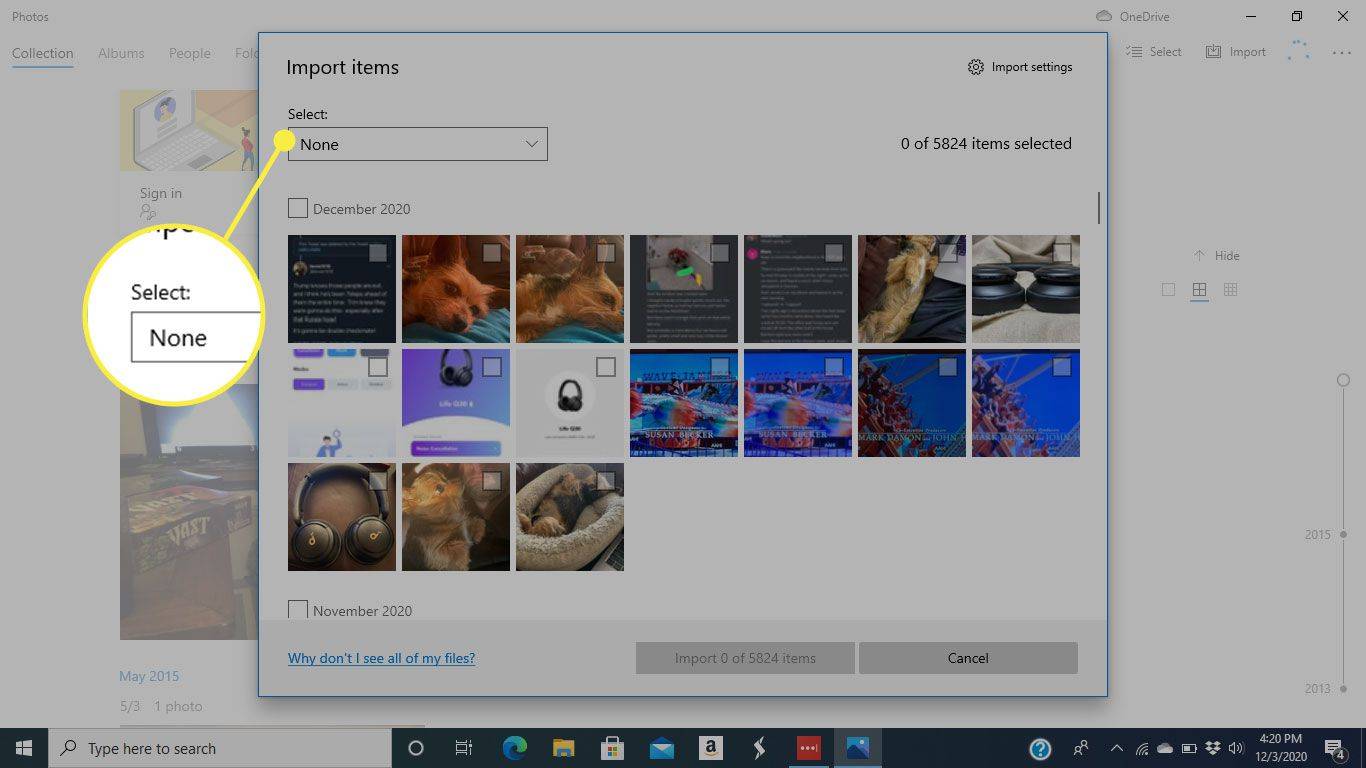
-
صرف کچھ تصاویر درآمد کرنے کے لیے، رکھیں منتخب کریں۔ مینو پر سیٹ کوئی نہیں۔ اور جن تصاویر کو آپ منتقل کرنا چاہتے ہیں ان کے آگے سلیکشن بکس پر کلک کریں۔
اس کے نیچے موجود ہر تصویر کو منتخب کرنے کے لیے تاریخ کے ساتھ والے باکس پر کلک کریں۔
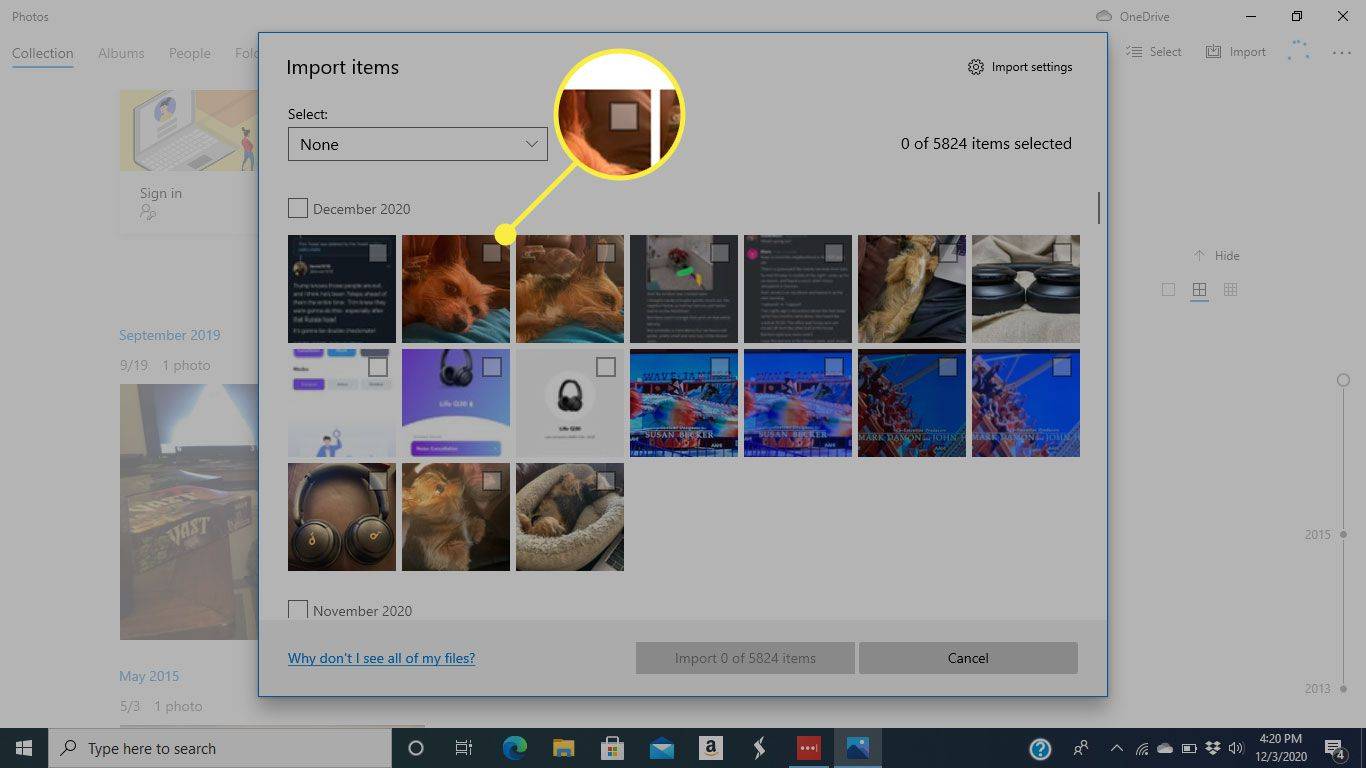
-
پر کلک کریں۔ درآمد کریں۔ منتقلی شروع کرنے کے لیے بٹن۔
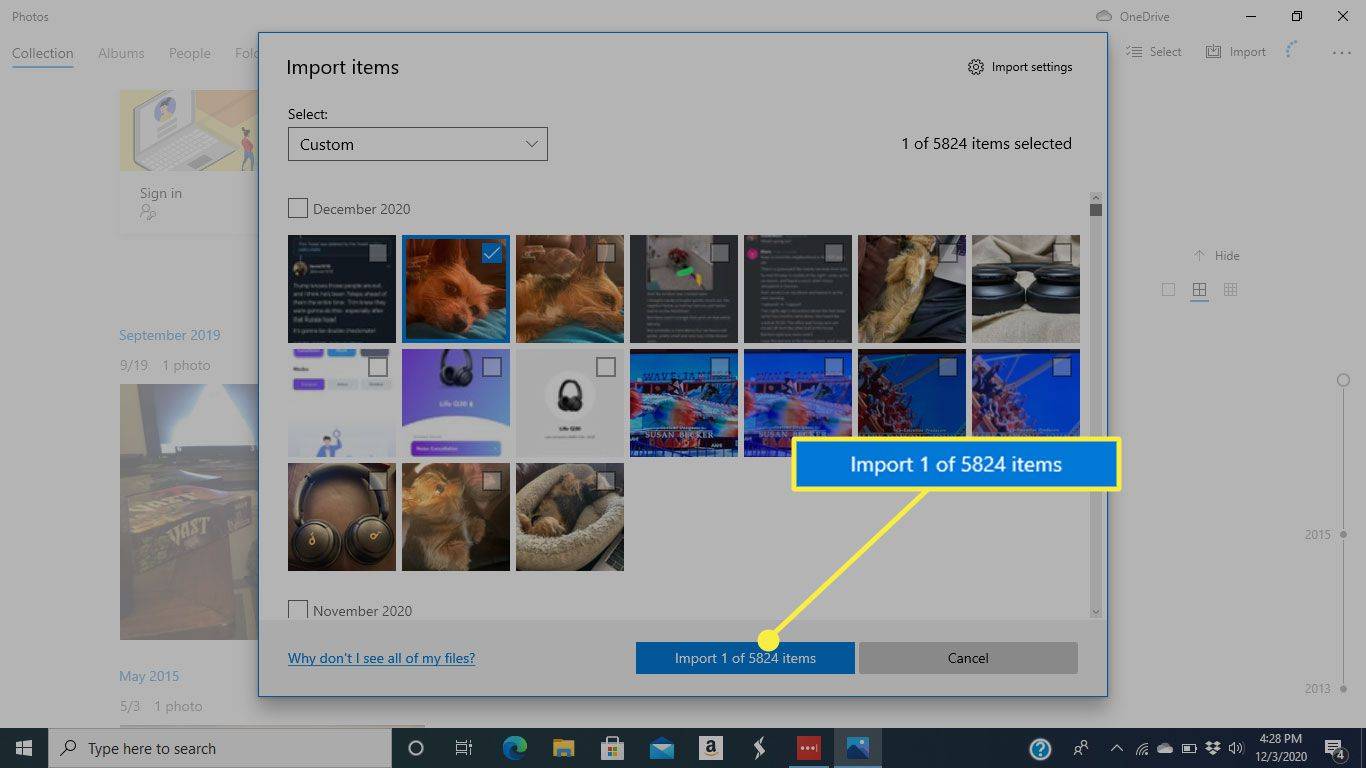
اپنے آئی فون سے میک کمپیوٹر پر فوٹو منتقل کرنے کے لیے ایئر ڈراپ کا استعمال کیسے کریں۔
ایپل کے صارفین کے لیے ایک اضافی وائرلیس آپشن ہے۔ آپ آلات کے درمیان تصاویر کی منتقلی کے لیے Airdrop استعمال کر سکتے ہیں۔
اگر آپ کے آئی فون پر ایر ڈراپ فعال نہیں ہے تو، پر جائیں۔ ترتیبات > جنرل > ایئر ڈراپ . یہاں سے، آپ Airdrop کو آن اور آف کر سکتے ہیں اور کنٹرول کر سکتے ہیں کہ آپ کے آلے کو کون دیکھ سکتا ہے۔
-
آئی فون پر، کھولیں۔ تصاویر ایپ اور منتخب کریں۔ تمام تصاویر البم
-
نل منتخب کریں۔
-
وہ تصاویر منتخب کریں جن کا آپ اشتراک کرنا چاہتے ہیں۔ متعدد تصاویر کو تیزی سے منتخب کرنے کے لیے تھپتھپائیں اور گھسیٹیں۔
-
منتخب کریں۔ بانٹیں آئیکن
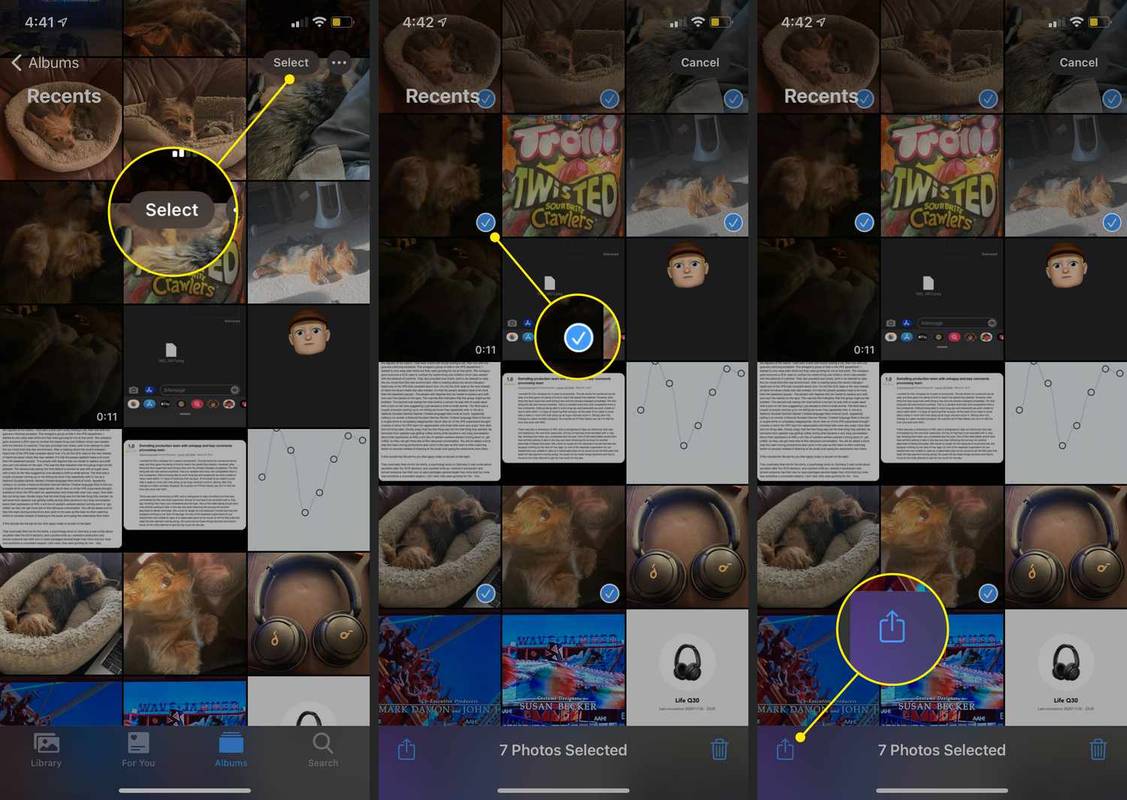
-
شیئر مینو کی اوپری قطار میں اپنے میک کے نام پر ٹیپ کریں۔ آپ کا آئی فون چند سیکنڈ کے بعد تصاویر منتقل کرے گا۔
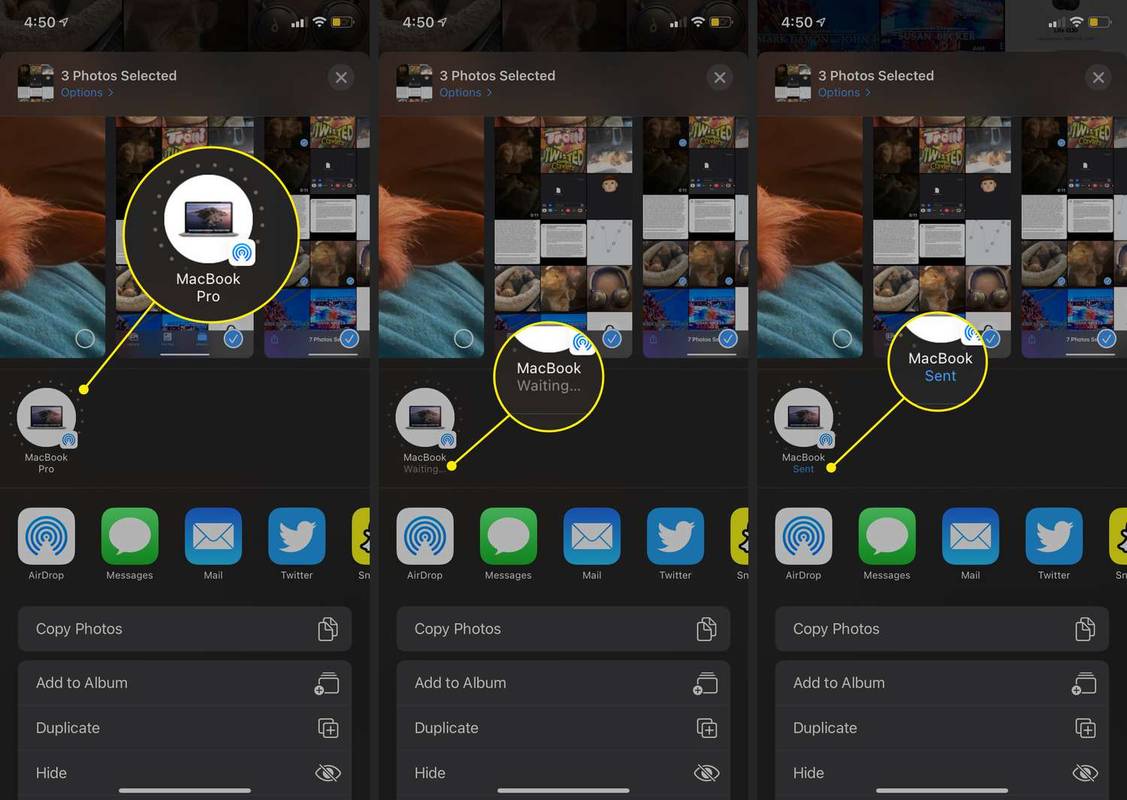
-
آپ جو تصاویر اپنے میک پر منتقل کرتے ہیں وہ آپ کے میک میں ظاہر ہوں گی۔ ڈاؤن لوڈ فولڈر
ای میل کا استعمال کرتے ہوئے اپنے فون سے کمپیوٹر پر فوٹو کیسے منتقل کریں۔
آپ اپنے کمپیوٹر پر تصاویر بھیجنے کے لیے اپنے فون پر اپنی پسند کی ای میل ایپ استعمال کر سکتے ہیں۔ اس سے تاروں اور اڈاپٹر کی ضرورت ختم ہوجاتی ہے۔ تاہم، یہ طریقہ صرف ایک یا دو تصاویر کی منتقلی کے وقت کام کرتا ہے۔ آپ کے ای میل میں منسلکات کے لیے سائز کی حد ہے، جس سے تصاویر تیزی سے تجاوز کر سکتی ہیں۔
جی میل پر، آپ جتنی تصاویر چاہیں منسلک کر سکتے ہیں۔ اگر سائز بہت بڑا ہو جاتا ہے تو Gmail خود بخود آپ کی تمام تصاویر کے ساتھ ایک Google Drive فولڈر بناتا ہے۔
-
اپنی پسند کی ای میل ایپ کھولیں۔
-
اپنا ای میل ایڈریس بطور وصول کنندہ شامل کریں۔
-
سبجیکٹ لائن کے لیے، جو کچھ آپ بھیج رہے ہیں اس سے متعلق کچھ استعمال کریں تاکہ آپ کو معلوم ہو کہ کس ای میل کو تلاش کرنا ہے۔
-
منتخب کریں۔ پیپر کلپ تصویر منسلک کرنے کے لیے آئیکن۔ اپنی گیلری میں تصویر تلاش کریں اور تصدیق کریں کہ یہ وہی ہے جسے آپ بھیجنا چاہتے ہیں۔
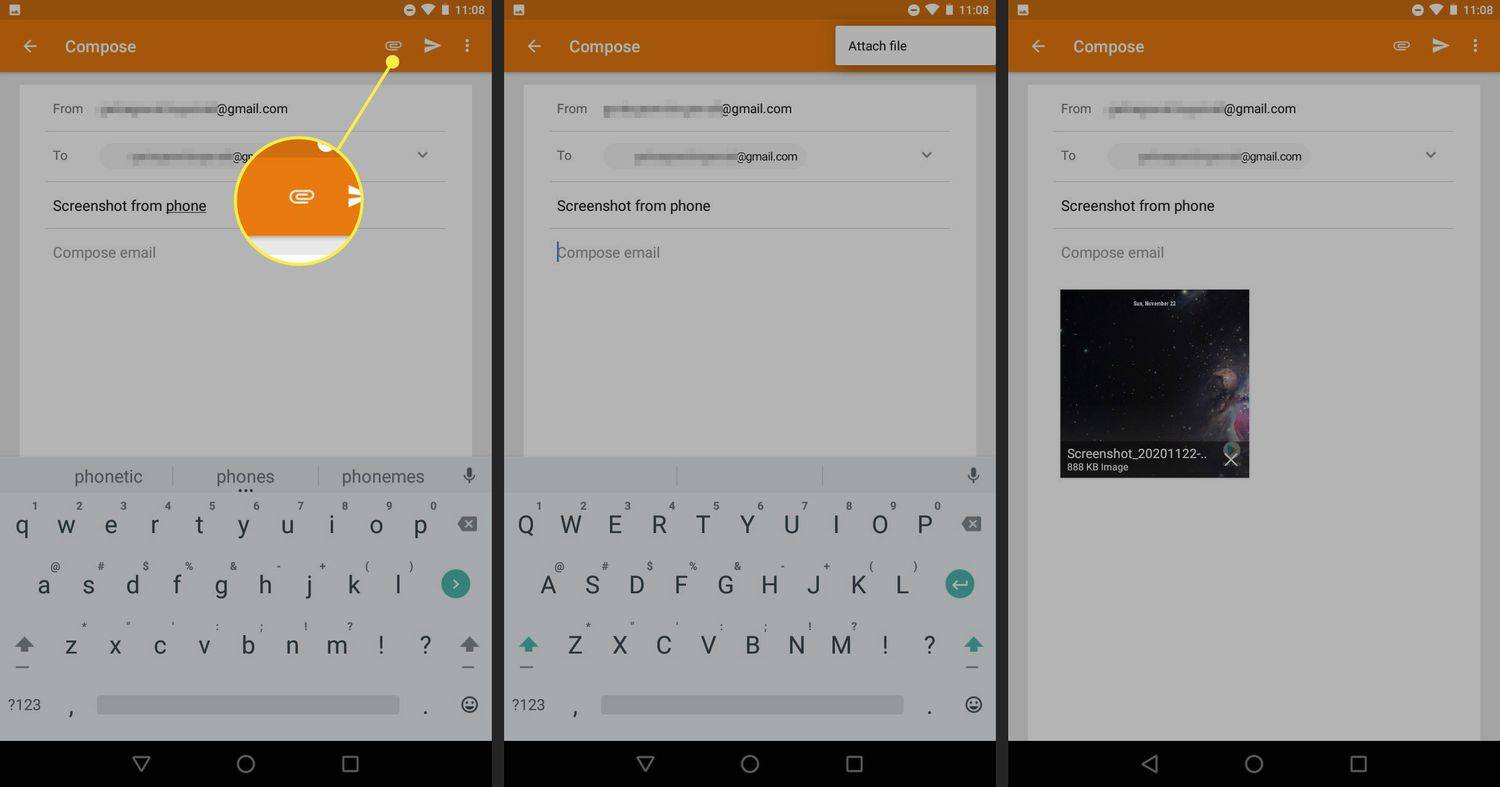
-
ای میل بھیجیں۔ آپ کو ای میل کے باڈی میں متن شامل کرنے کی ضرورت نہیں ہے۔
-
اپنے کمپیوٹر پر، اپنے ای میل پر جائیں اور وہ ای میل تلاش کریں جو آپ نے خود بھیجا ہے۔
کیا آپ اسنیپ چیٹ پر اپنا صارف نام تبدیل کرسکتے ہیں؟
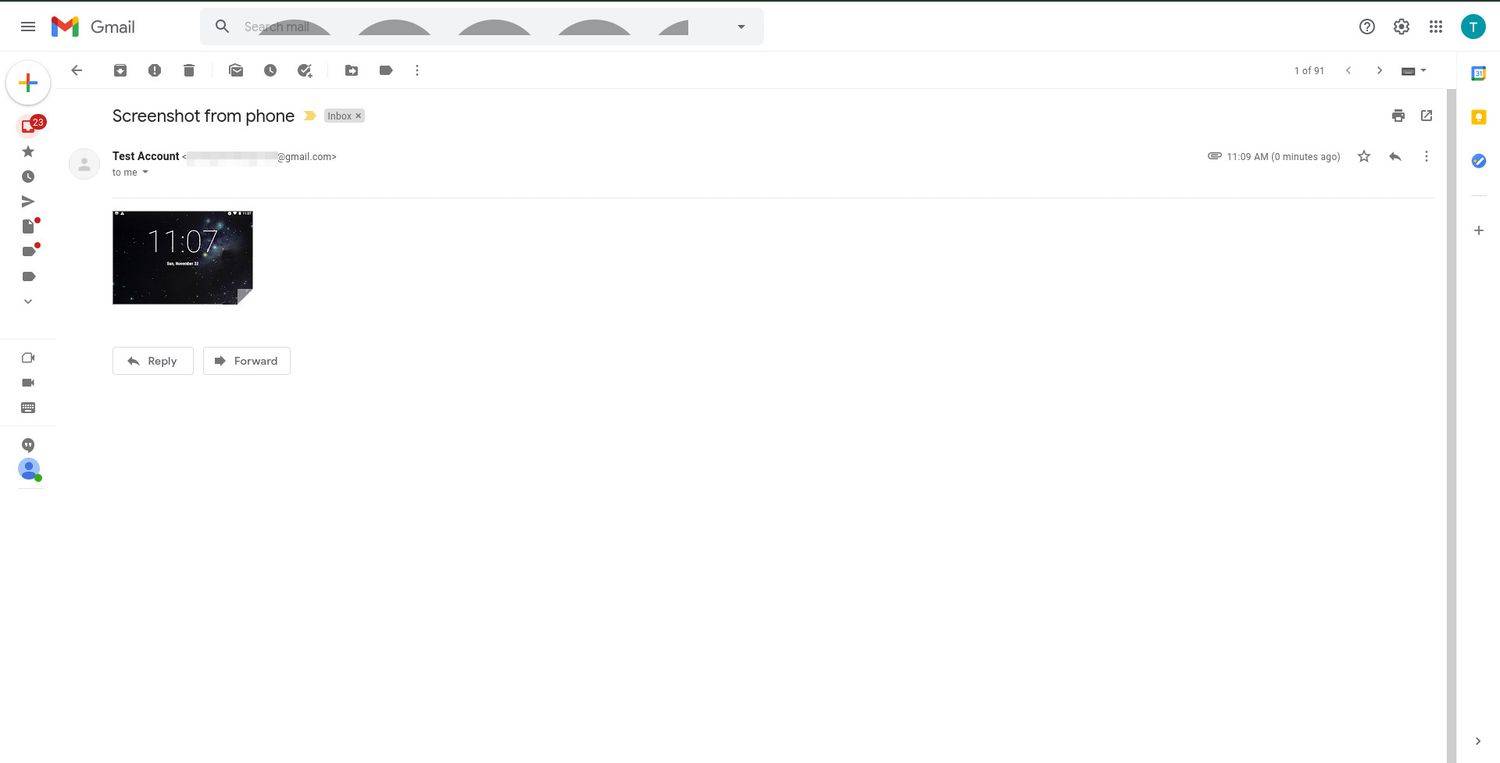
-
تصویر پر ماؤس کرسر ہوور کریں اور منتخب کریں۔ ڈاؤن لوڈ کریں یا ڈاؤن لوڈ کا آئیکن (عام طور پر نیچے کی طرف اشارہ کرنے والے تیر کی طرح لگتا ہے)، پھر منتخب کریں جہاں آپ تصویر کو کمپیوٹر پر محفوظ کرنا چاہتے ہیں۔ یہ ایک جیسا ہے چاہے آپ میک یا پی سی استعمال کریں۔
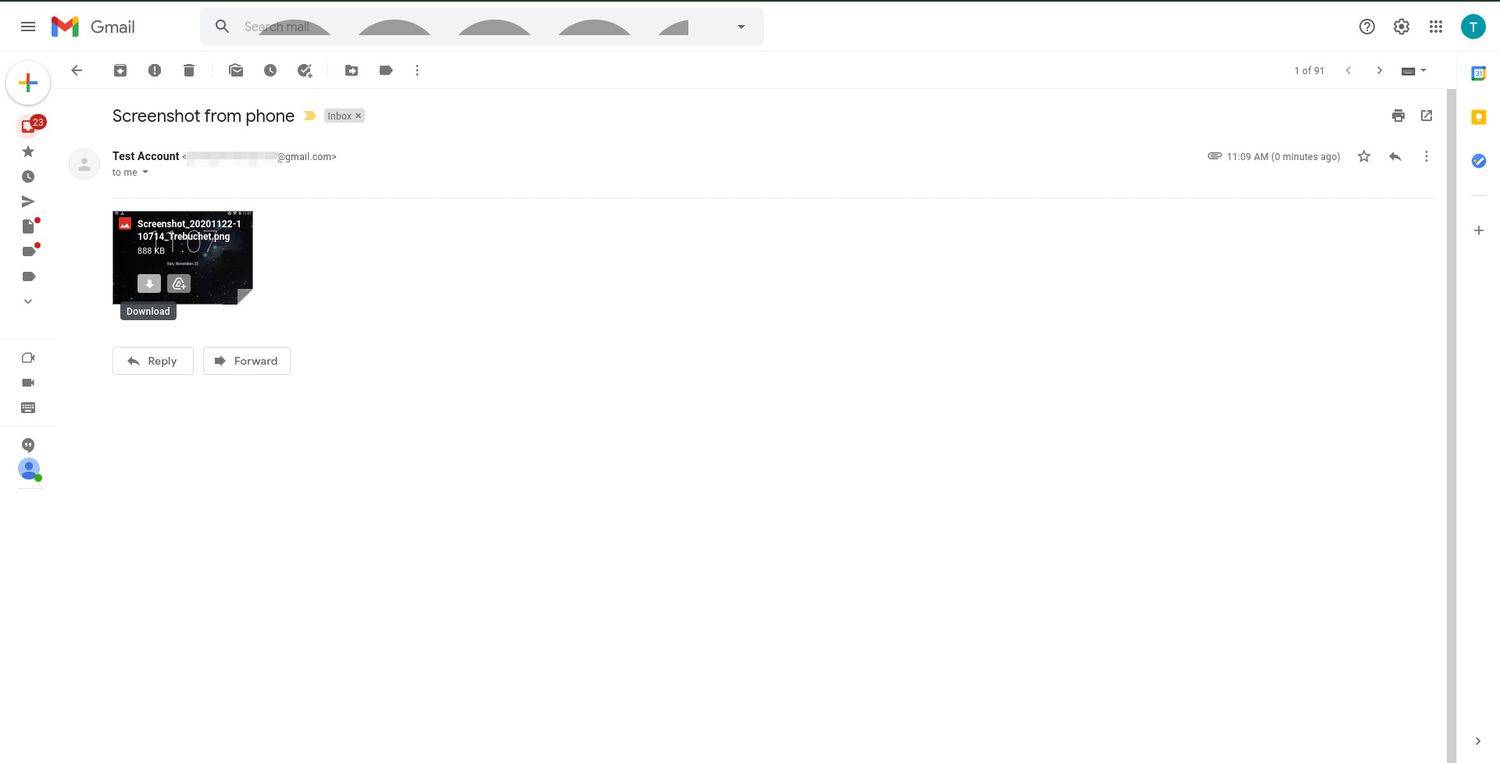
وائرلیس ایپس کا استعمال کرتے ہوئے اپنے فون سے کمپیوٹر پر تصاویر کیسے منتقل کریں۔
اگر آپ ڈوریوں سے بچنے کو ترجیح دیتے ہیں اور تصاویر کو ای میل نہیں کرنا چاہتے تو اور بھی آپشنز دستیاب ہیں۔
اگر آپ اینڈرائیڈ سے میک میں تصاویر منتقل کرتے ہیں تو غور کریں۔ AirDroid ایپ ڈاؤن لوڈ کرنا . آپ کو ایک AirDroid اکاؤنٹ کی ضرورت ہوگی، اور دونوں آلات ایک ہی Wi-Fi نیٹ ورک پر ہونے چاہئیں اور AirDroid انسٹال ہونا چاہیے۔
آئی فون سے میک کی منتقلی کے لیے، طریقہ آن کرنا آسان ہے۔ iCloud . یہ آپ کی تصاویر کو کلاؤڈ میں اسٹور کرتا ہے، اور آپ کے Apple اکاؤنٹ سے منسلک آلات ان تصاویر تک رسائی حاصل کر سکتے ہیں۔
اگر آپ کسی iOS یا اینڈرائیڈ فون سے پی سی میں تصاویر منتقل کرتے ہیں، تو آپ کو وائرلیس جانے کے لیے Windows 10 کی ضرورت ہے۔ Microsoft Phone Companion ایپ ڈاؤن لوڈ اور سیٹ اپ کریں اور ہدایات پر عمل کریں۔
عمومی سوالات- میں اپنے فون سے اپنے کمپیوٹر پر موسیقی کیسے منتقل کروں؟
اگر آپ Spotify یا iTunes جیسی میوزک ایپ استعمال کرتے ہیں، تو آپ ویب سائٹ سے اپنے کمپیوٹر پر ایسے گانے ڈاؤن لوڈ کر سکتے ہیں جن کے لیے آپ نے ادائیگی کی ہے۔ iOS صارفین کے لیے، اپنے iPhone اور Mac لائبریریوں کو مطابقت پذیر بنانے کے لیے اپنی ڈاؤن لوڈ کردہ موسیقی کو iTunes میں درآمد کریں۔
- میں اپنے ٹیکسٹ پیغام کو اپنے فون سے اپنے کمپیوٹر پر کیسے منتقل کروں؟
ٹیکسٹ پیغامات کو اپنے کمپیوٹر پر منتقل کرنے کے لیے ایک اینڈرائیڈ بیک اپ ایپ جیسے Samsung Messages Backup یا SMS Backup & Restore استعمال کریں۔